IQ Option Innskráning - IQ Trading Iceland - IQ Trading Ísland
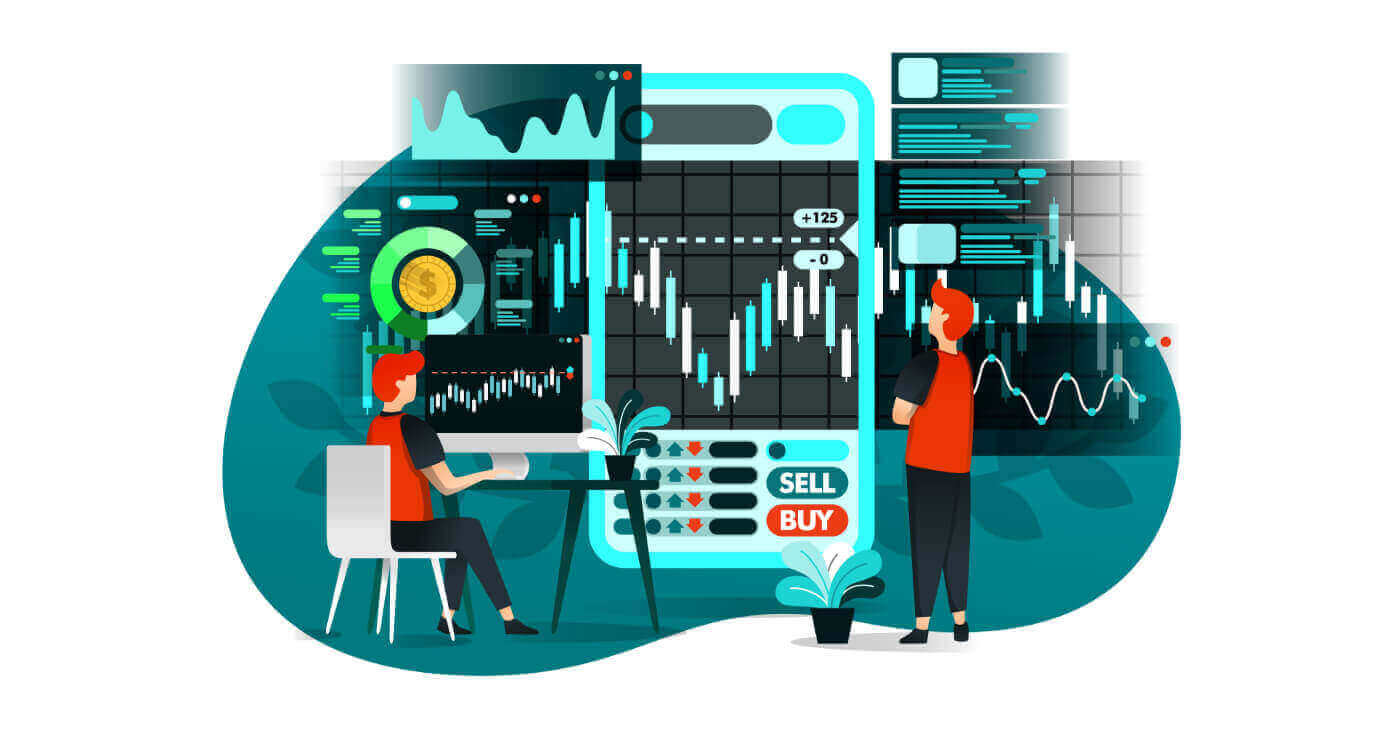
Hvernig á að skrá þig inn á IQ Option
Hvernig á að skrá þig inn á IQ Option reikning?
- Farðu í farsíma IQ Option appið eða vefsíðuna .
- Smelltu á " Skráðu þig inn ".
- Sláðu inn netfangið þitt og lykilorð .
- Smelltu á " Skráðu þig inn " græna hnappinn.
- Ef þú hefur gleymt tölvupóstinum þínum geturðu skráð þig inn með „ Google “ eða „ Facebook “.
- Ef þú hefur gleymt lykilorðinu þínu skaltu smella á " Gleymt lykilorð ".
Smelltu á "Innskráning", innskráningareyðublaðið birtist. Sláðu inn netfangið
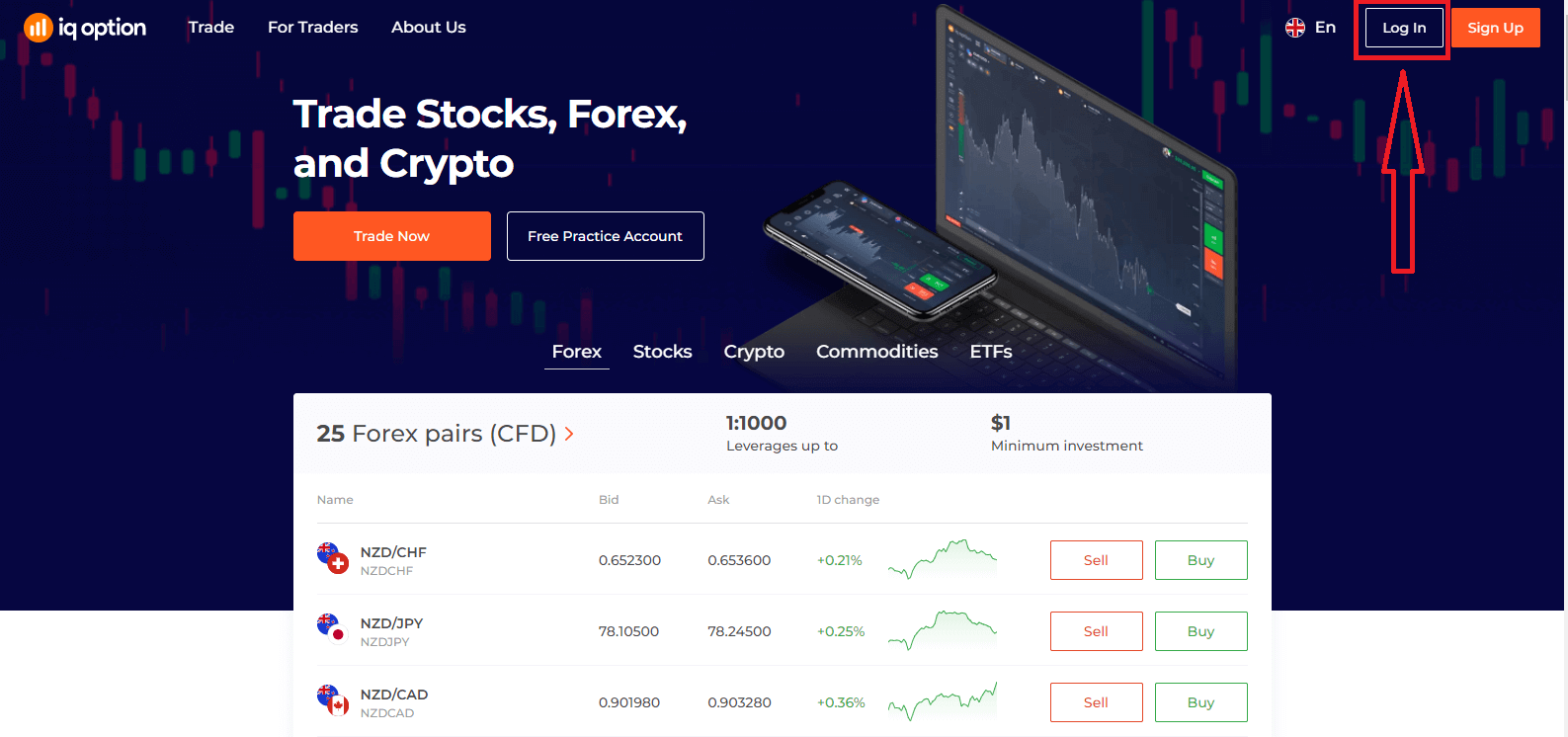
þitt og lykilorðið sem þú skráðir til að skrá þig inn á reikninginn þinn með og smelltu á "Innskráning" Eftir að þú hefur skráð þig inn muntu sjá síðuna eins og hér að neðan og smelltu á "Versla núna" til að hefja viðskipti. Nú geturðu hafið viðskipti. Þú ert með $10.000 á kynningarreikningi, þú getur líka verslað á alvöru reikningi eftir innborgun.
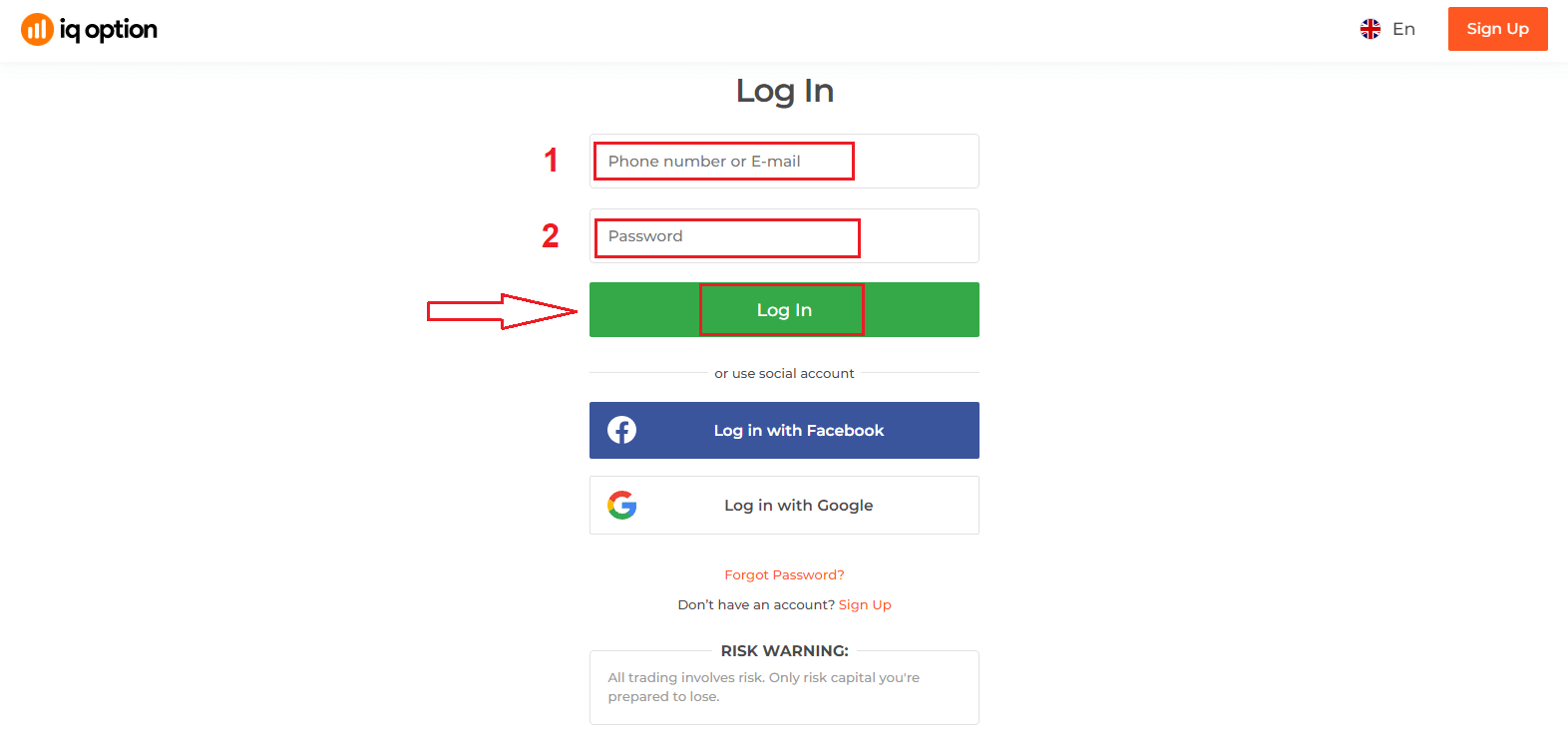
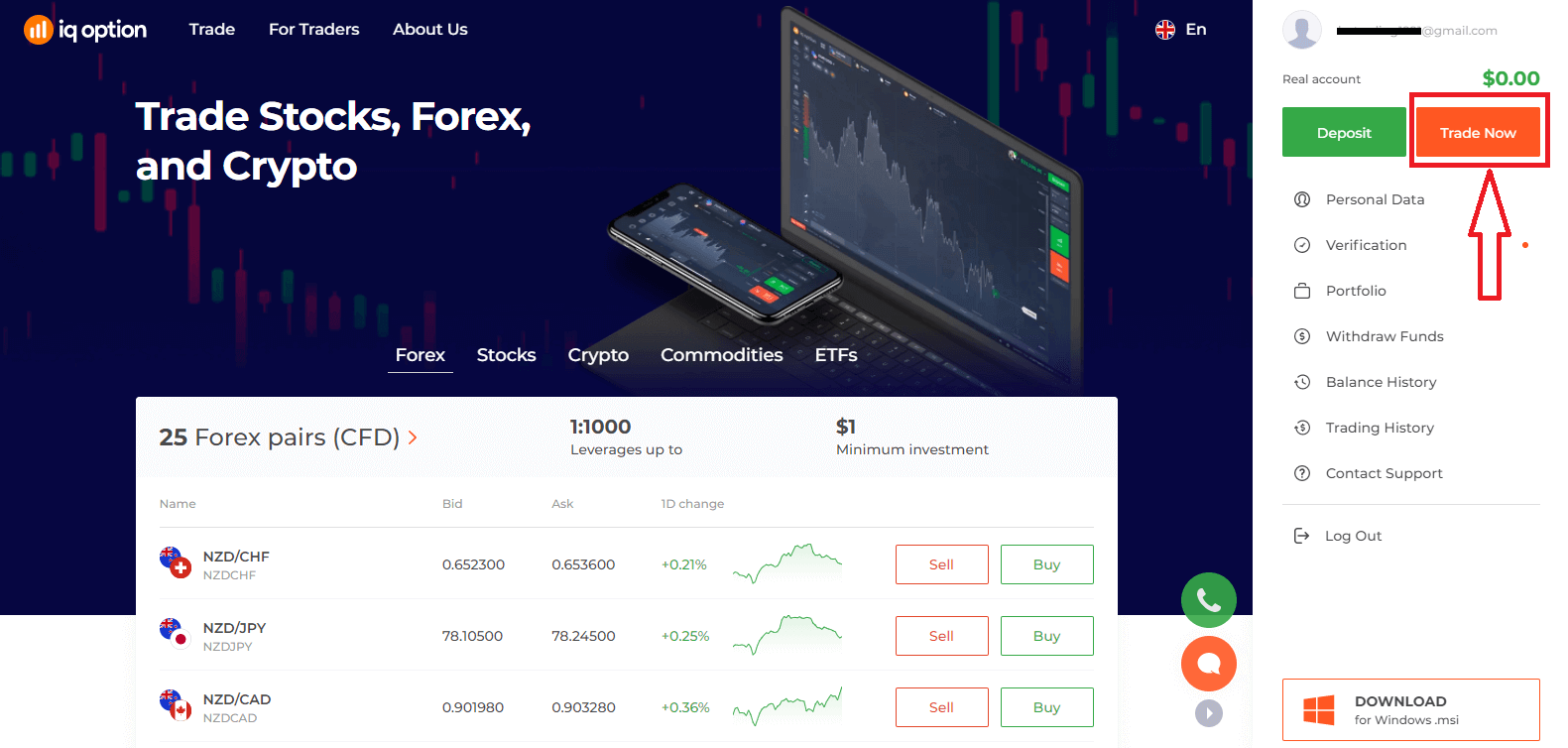
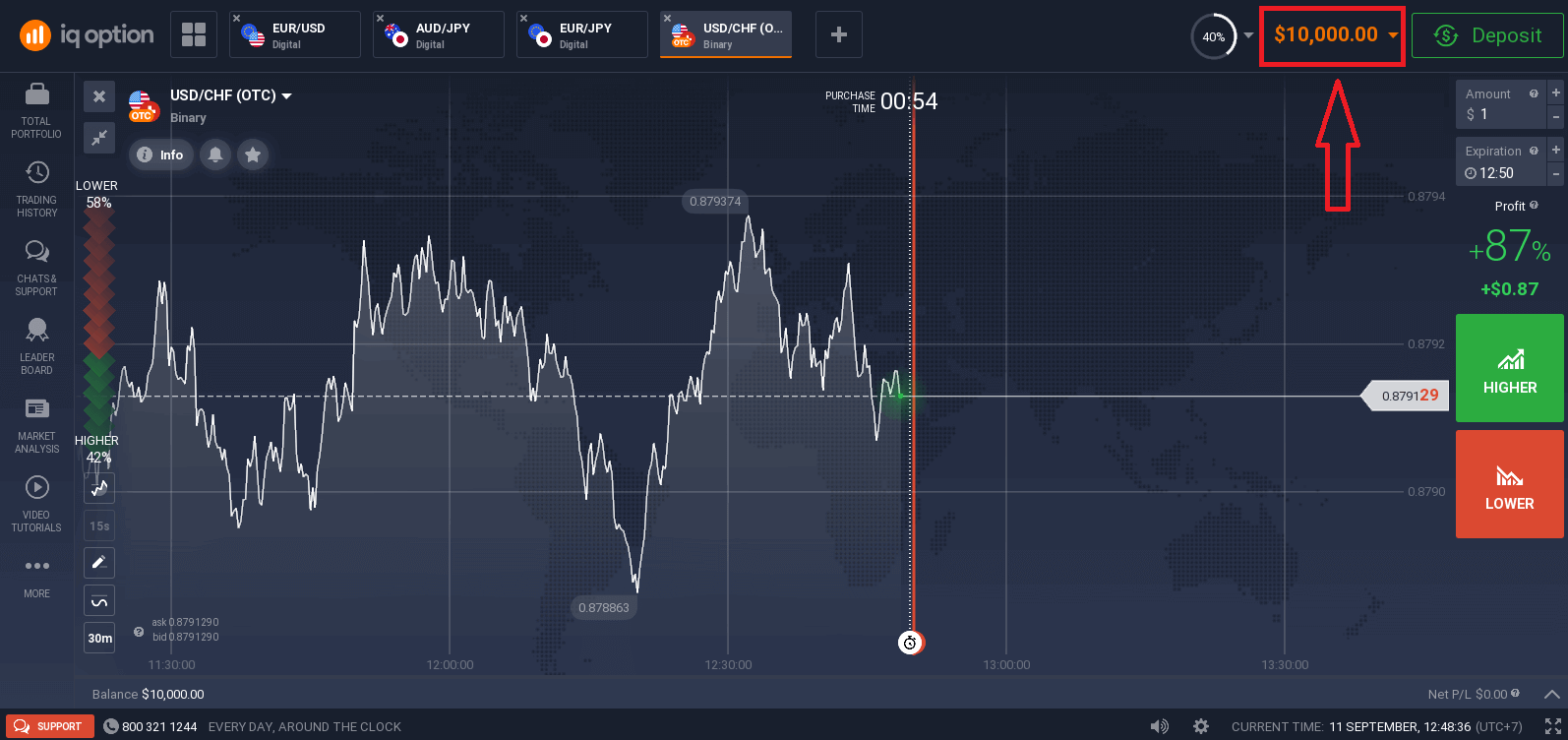
Hvernig á að skrá þig inn á IQ Option með Facebook?
Þú getur líka skráð þig inn á vefsíðuna með því að nota persónulega Facebook reikninginn þinn með því að smella á Facebook hnappinn.
1. Smelltu á Facebook hnappinn
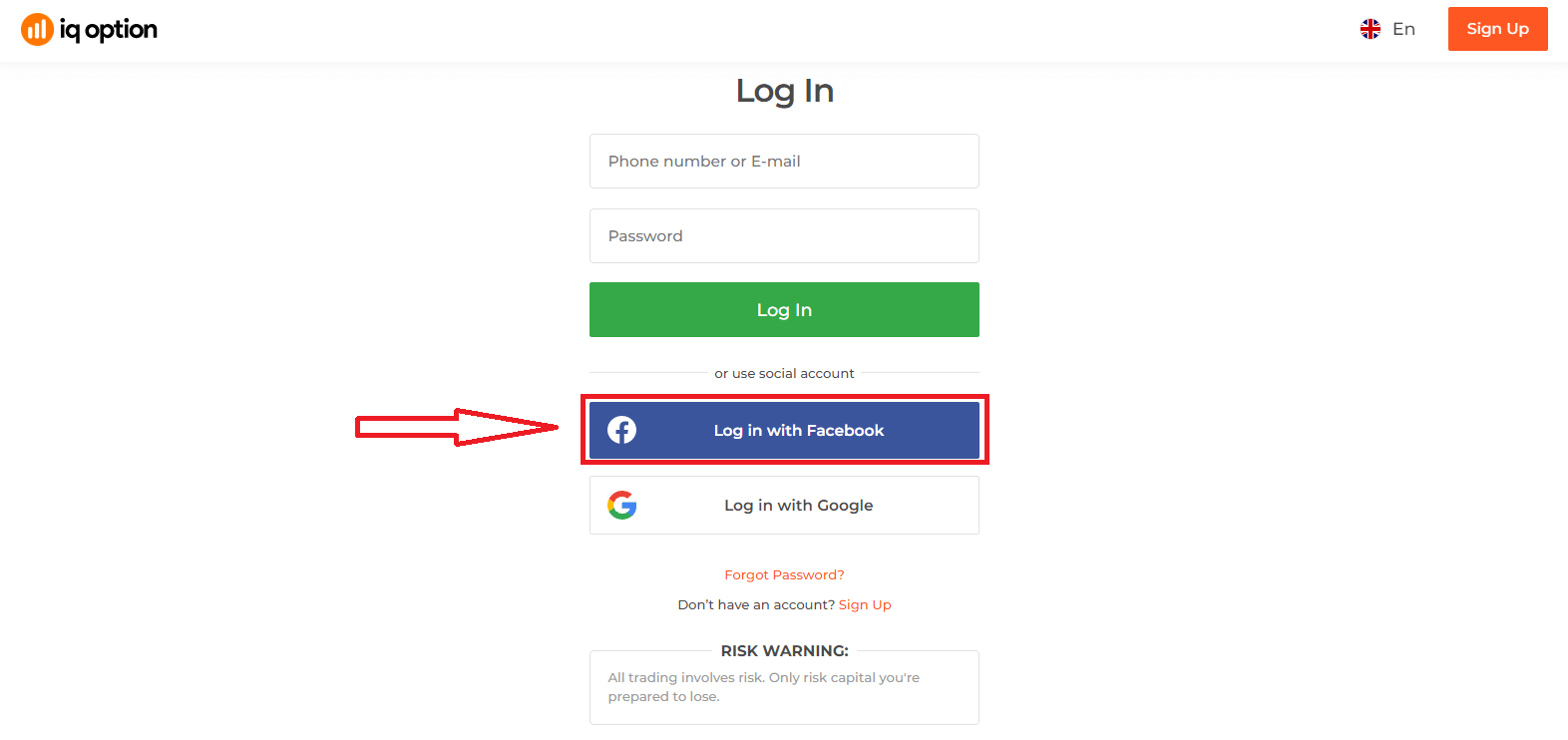
2. Facebook innskráningargluggi opnast, þar sem þú þarft að slá inn netfangið þitt sem þú notaðir til að skrá þig á Facebook
3. Sláðu inn lykilorðið af Facebook reikningnum þínum
4. Smelltu á „Innskrá“
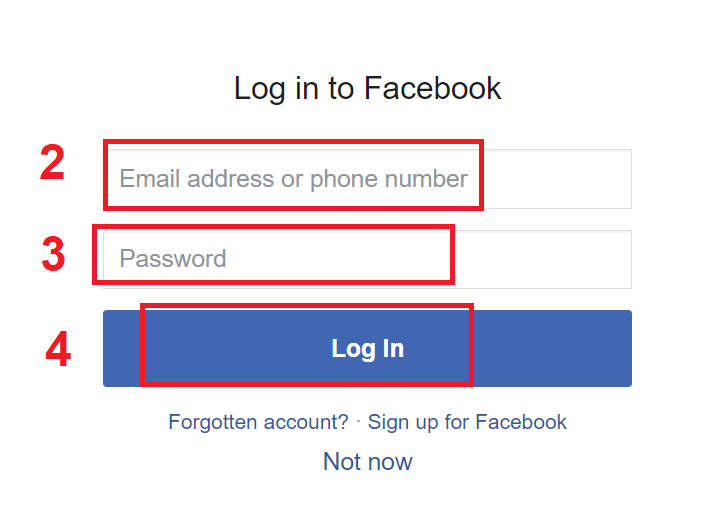
Þegar þú hefur smellt á „Skráðu þig inn“ hnappinn, IQ Option mun biðja um aðgang að: nafni þínu og prófílmynd og netfangi. Smelltu á Halda áfram...
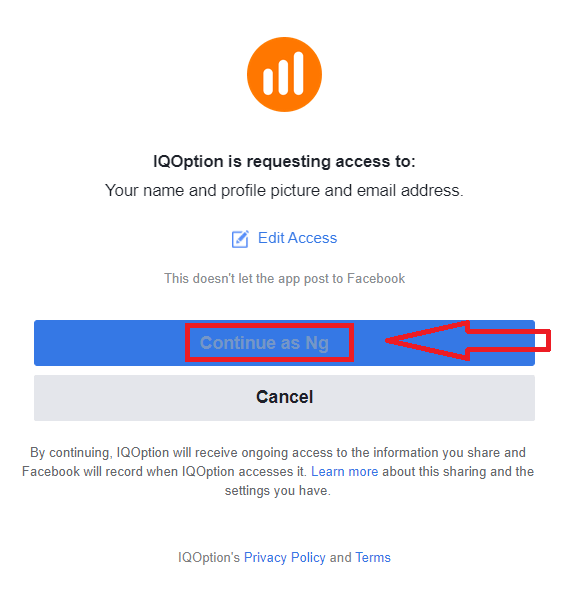
Eftir það verður þér sjálfkrafa vísað á IQ Option vettvang.
Hvernig á að skrá þig inn á IQ Option með Google?
1. Til að fá heimild í gegnum Google reikninginn þinn þarftu að smella á Google hnappinn.
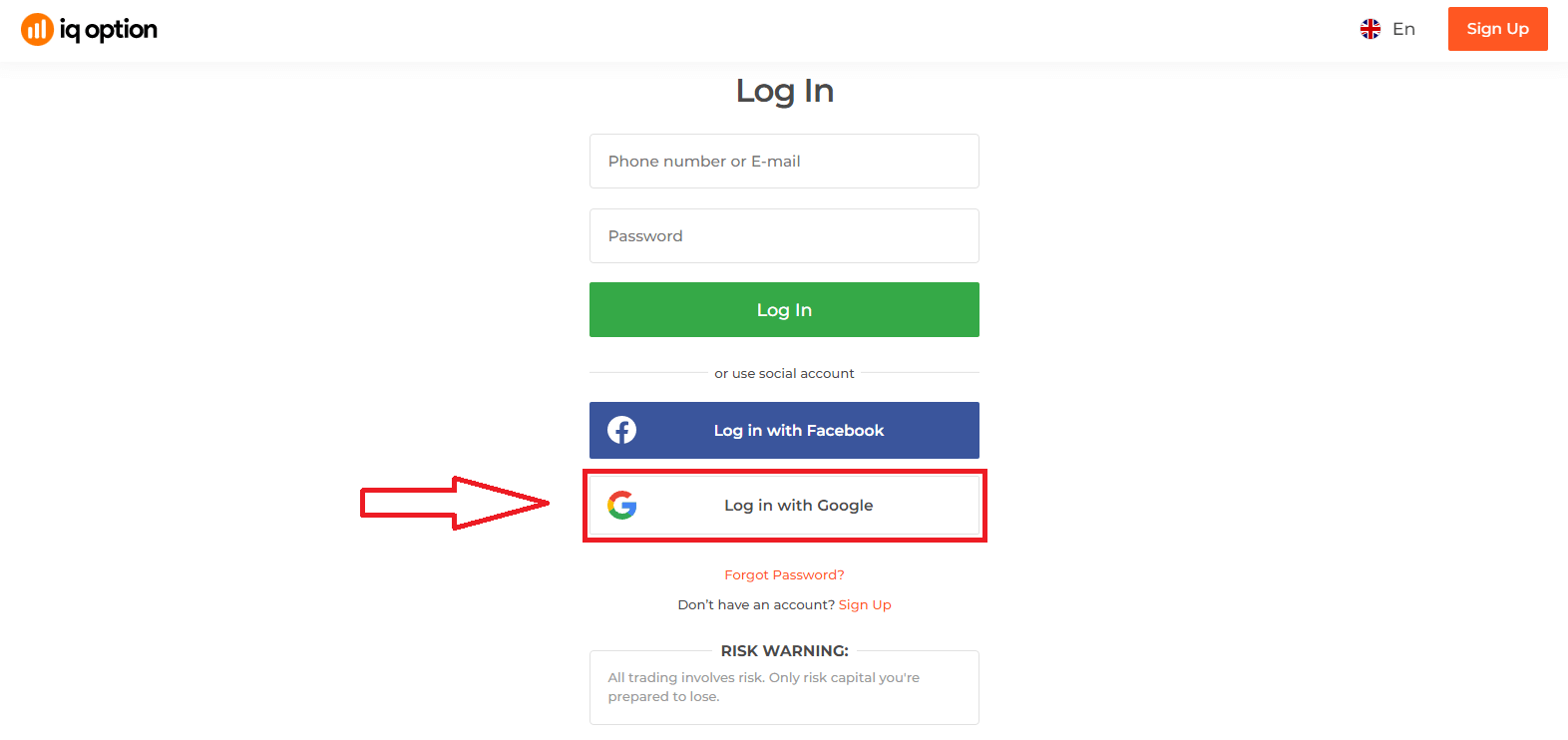
2. Síðan, í nýja glugganum sem opnast, sláðu inn símanúmerið þitt eða netfangið þitt og smelltu á „Næsta“. Kerfið mun opna glugga, þú verður beðinn um lykilorðið fyrir Google reikninginn þinn.
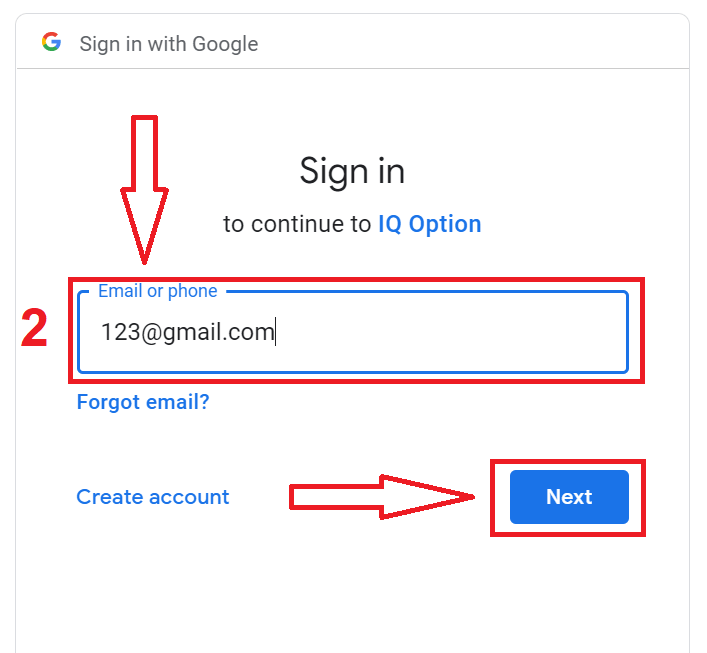
3. Sláðu síðan inn lykilorðið fyrir Google reikninginn þinn og smelltu á „Næsta“.
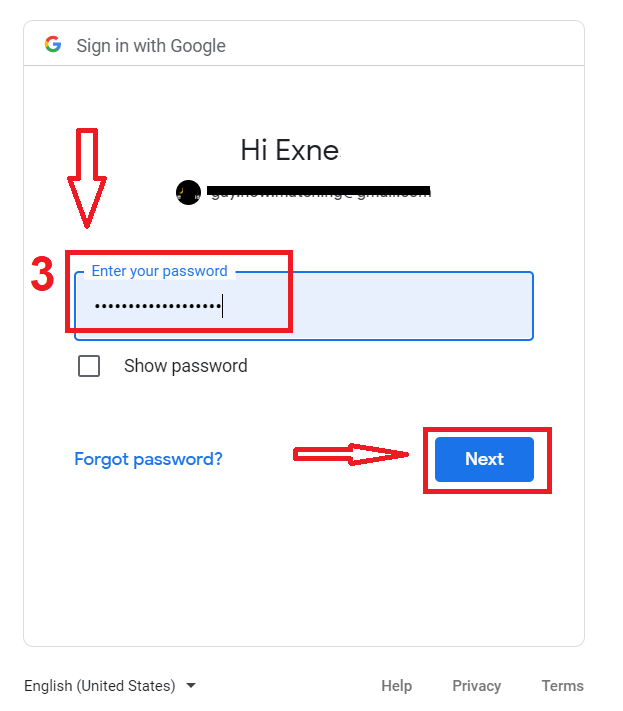
Eftir það skaltu fylgja leiðbeiningunum sem sendar voru frá þjónustunni á netfangið þitt. Þú verður færður á persónulega IQ Option reikninginn þinn.
Endurheimt lykilorð frá IQ Option reikningi
Ekki hafa áhyggjur ef þú getur ekki skráð þig inn á pallinn, þú gætir bara verið að slá inn rangt lykilorð. Þú getur komið með nýjan.Ef þú notar vefútgáfuna
til að gera það smelltu á „Gleymt lykilorð“ hlekkinn.
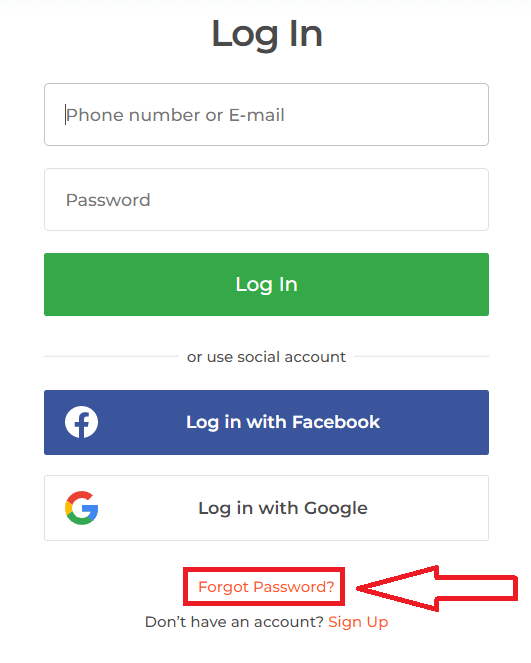
Síðan mun kerfið opna glugga þar sem þú verður beðinn um að endurheimta lykilorðið þitt fyrir IQ Option reikninginn þinn. Þú þarft að gefa kerfinu upp viðeigandi netfang og smella á "Senda"
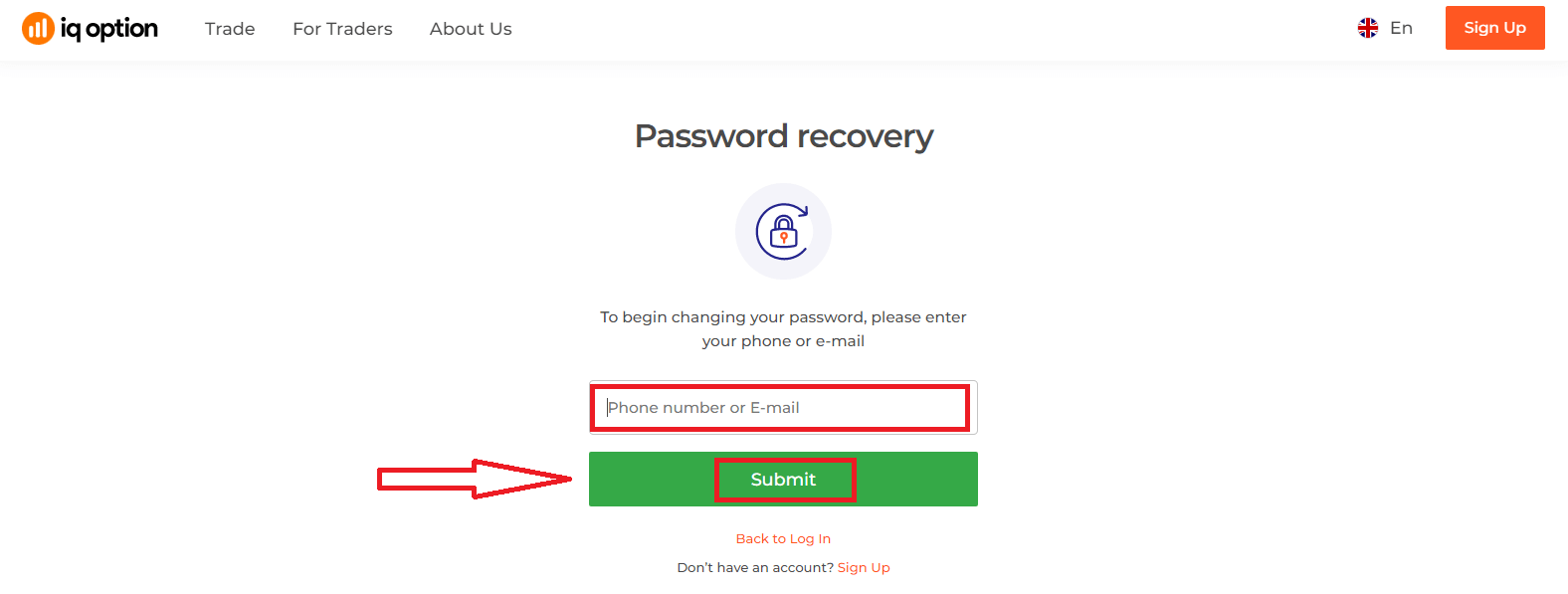
Tilkynning mun opnast um að tölvupóstur hafi verið sendur á þetta netfang til að endurstilla lykilorðið.
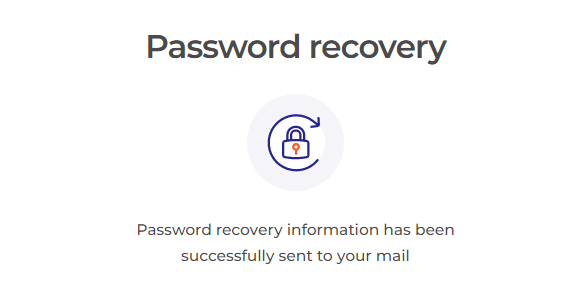
Nánar í bréfinu á tölvupóstinum þínum verður þér boðið að breyta lykilorðinu þínu. Smelltu á «Endurstilla lykilorð»
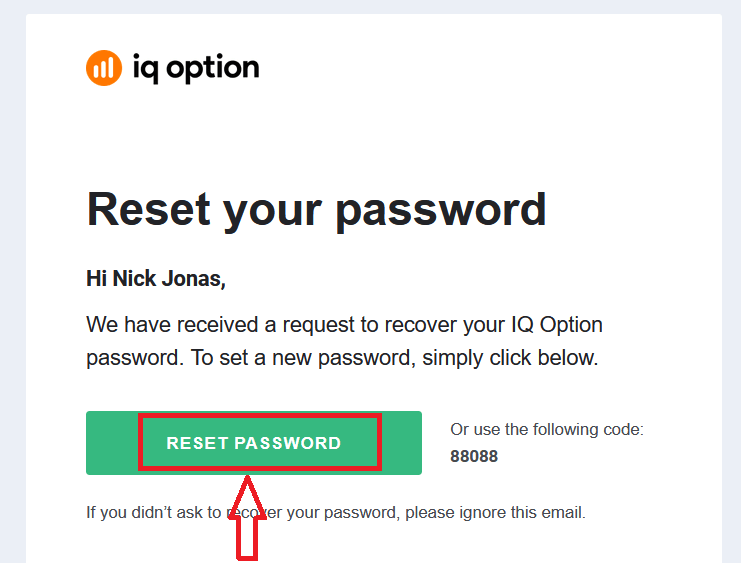
Hlekkurinn úr tölvupóstinum mun leiða þig á sérstakan hluta á vefsíðu IQ Option. Sláðu inn nýja lykilorðið þitt hér tvisvar og smelltu á "Staðfesta" hnappinn
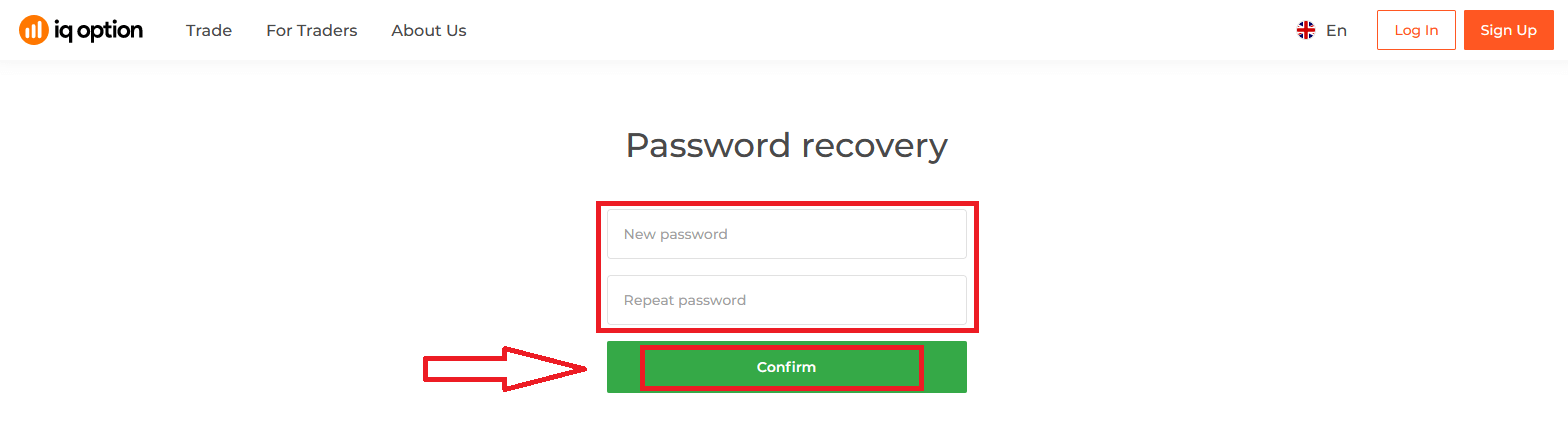
Eftir að hafa slegið inn "Lykilorð" og "Staðfesta lykilorð". Skilaboð munu birtast sem gefur til kynna að lykilorðinu hafi verið breytt.
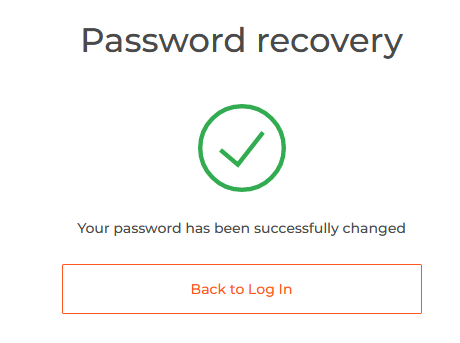
Það er það! Nú geturðu skráð þig inn á IQ Option vettvang með notendanafni þínu og nýju lykilorði.
Ef þú notar farsímaforritið
Til að gera það skaltu smella á „Endurstilla“ hlekkinn
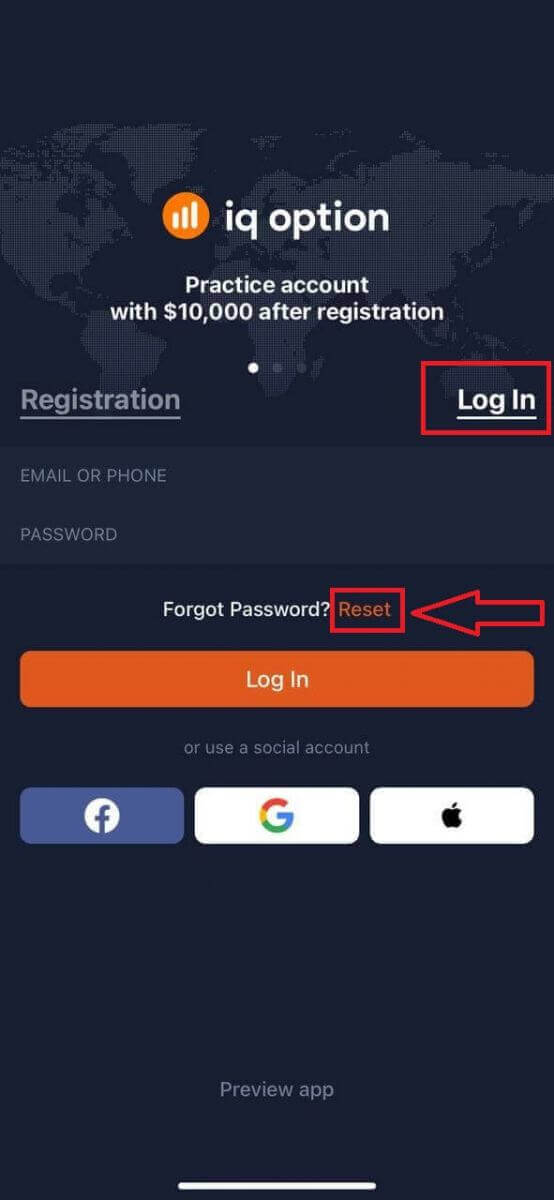
Í nýjum glugga, sláðu inn tölvupóstinn sem þú notaðir við skráningu og smelltu á „Senda“ hnappinn. Gerðu síðan sömu skref sem eftir eru og vefforrit
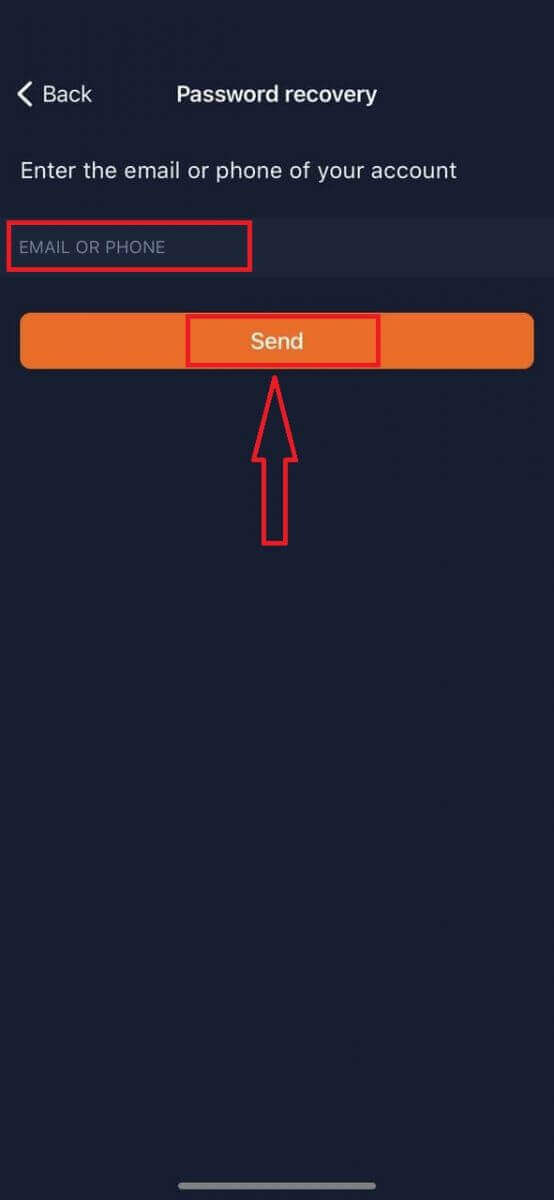
Innskráning á IQ Option farsímavefútgáfu
Ef þú vilt eiga viðskipti á farsímaútgáfunni af IQ Option viðskiptavettvangi geturðu auðveldlega gert það. Í upphafi skaltu opna vafrann þinn á farsímanum þínum. Eftir það skaltu fara á heimasíðu miðlarans.
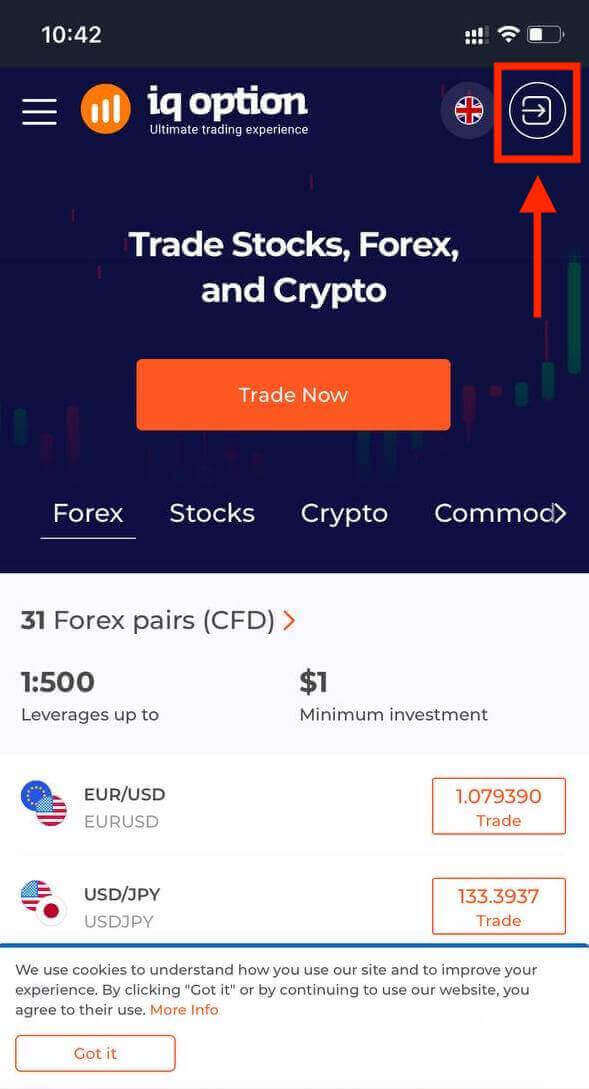
Sláðu inn netfangið þitt og lykilorð og smelltu síðan á „Innskráning“ hnappinn.
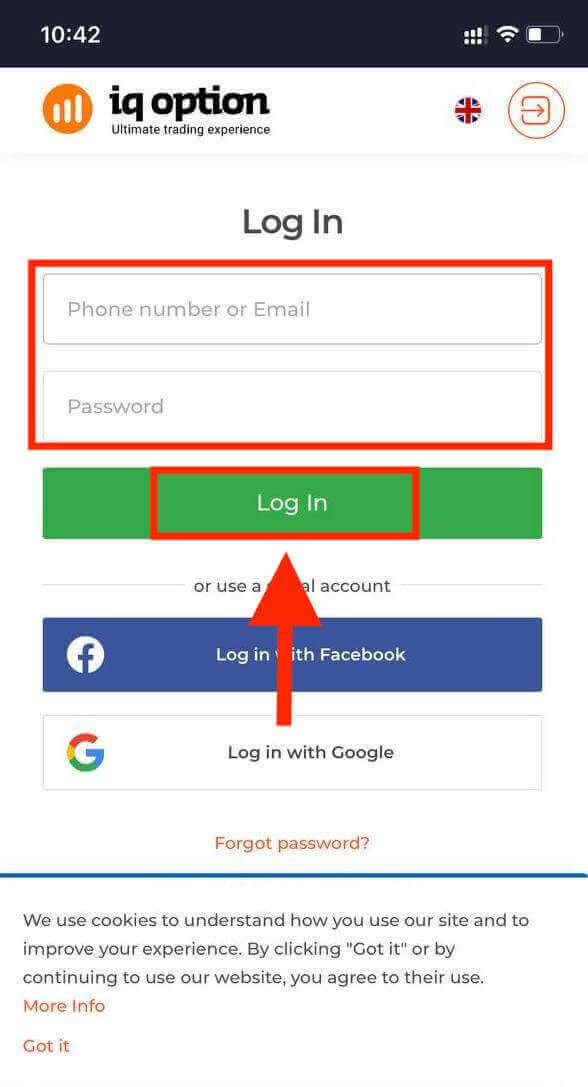
Eftir að þú hefur skráð þig inn muntu sjá síðuna eins og hér að neðan og smella á „manneskja“ táknið.
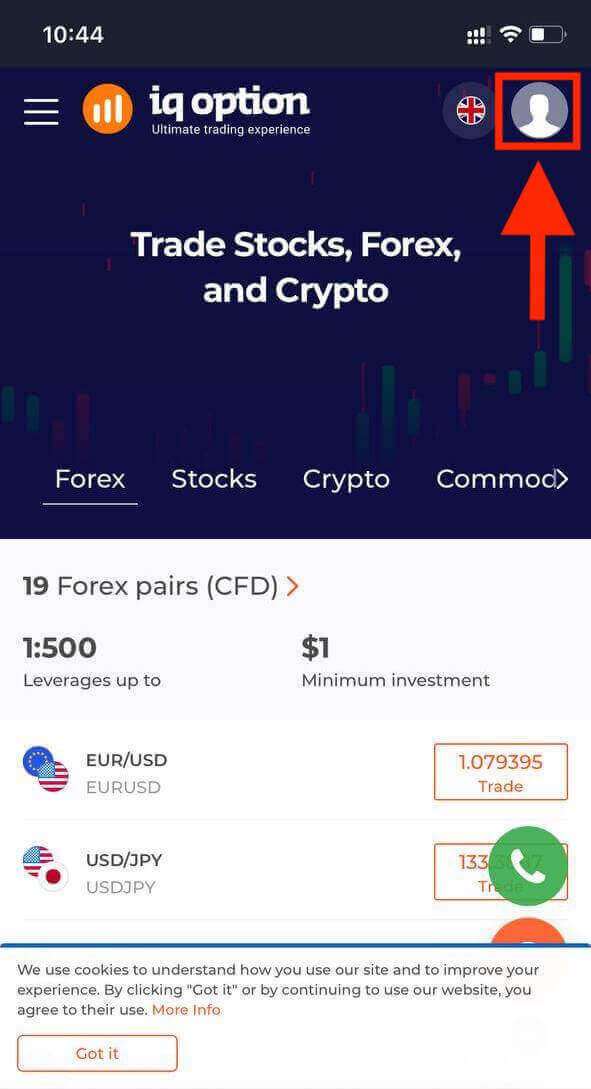
Smelltu á "Versla núna" til að hefja viðskipti.
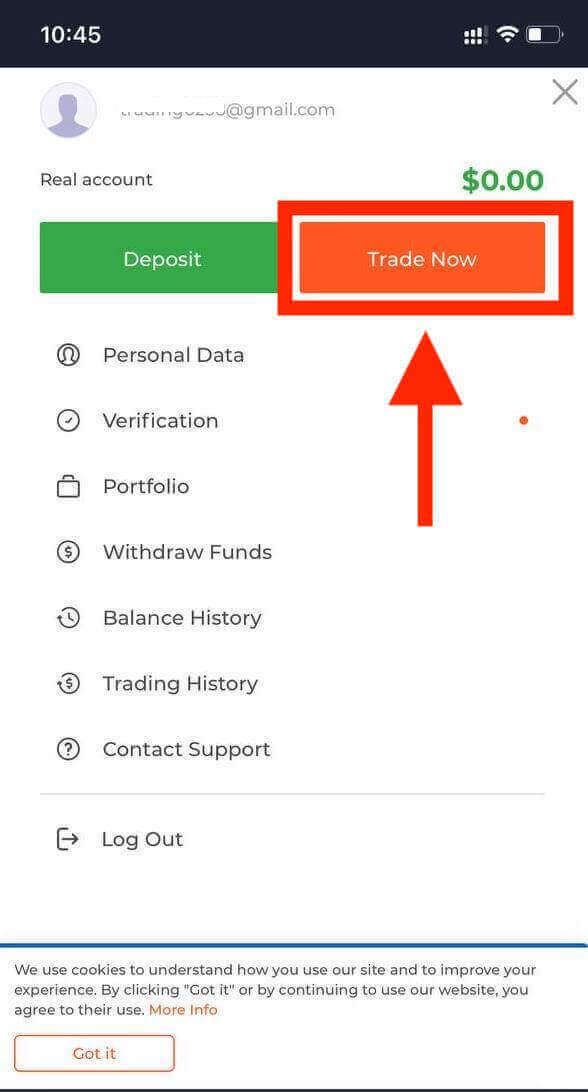
Gjörðu svo vel! Nú er hægt að eiga viðskipti frá farsímavefútgáfu pallsins. Farsímaútgáfan af viðskiptavettvangnum er nákvæmlega sú sama og venjuleg vefútgáfa af honum. Þar af leiðandi verða engin vandamál með viðskipti og millifærslu fjármuna. Þú átt $10.000 á kynningarreikningi til að eiga viðskipti á pallinum.
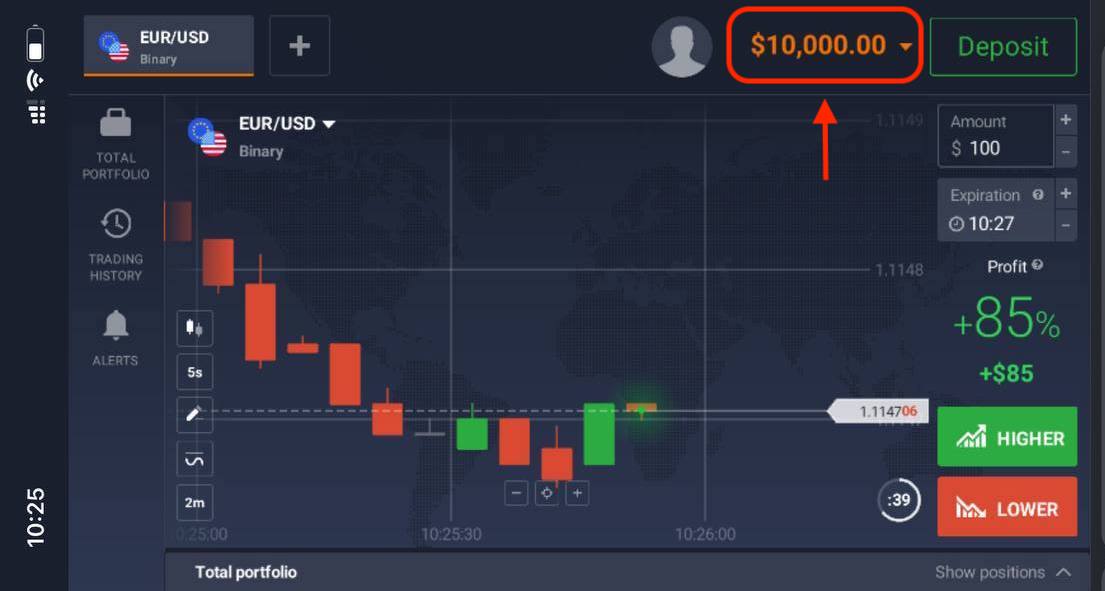
Hvernig á að skrá þig inn í IQ Option iOS appið?
Innskráning á iOS farsímakerfi er svipað og innskráning á IQ Option vefforritinu. Hægt er að hlaða niður forritinu í gegnum App Store á tækinu þínu eða smella hér . Leitaðu einfaldlega að „IQ Option - FX Broker“ appinu og smelltu á „GET“ til að setja það upp á iPhone eða iPad.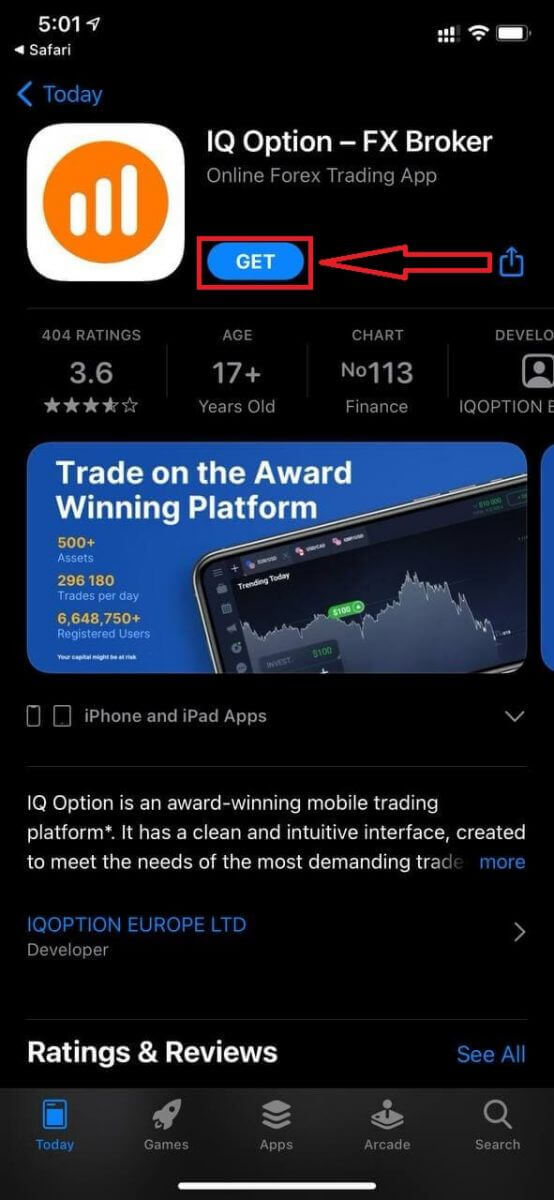
Eftir uppsetningu og ræsingu geturðu skráð þig inn á IQ Option iOS farsímaforritið með því að nota tölvupóstinn þinn, Facebook, Google eða Apple ID. Þú þarft bara að velja „Skráðu þig inn“ valkostinn.
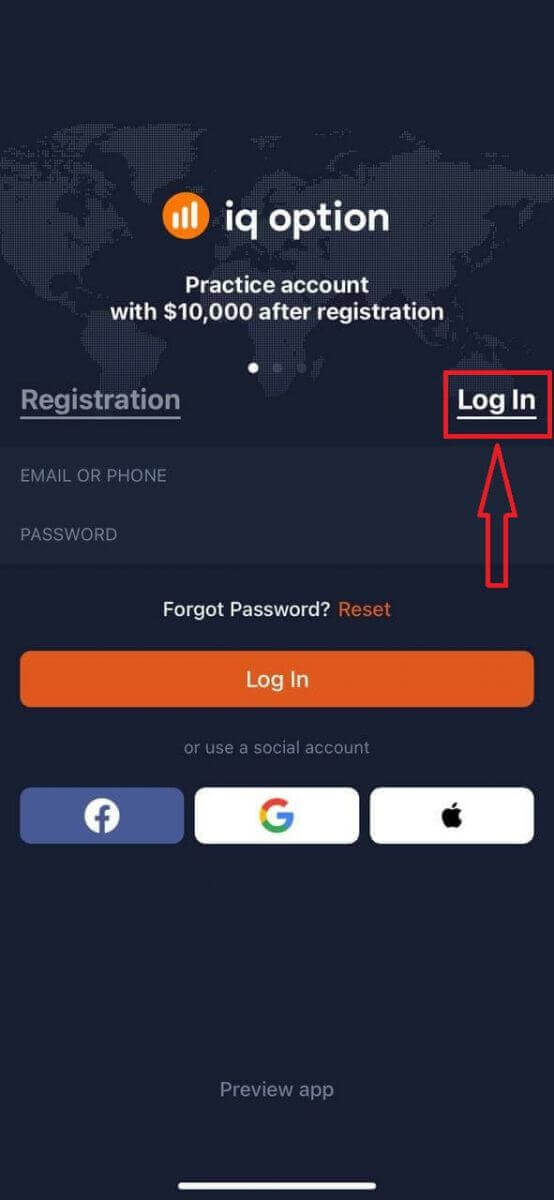
Sláðu inn netfangið þitt og lykilorð og smelltu síðan á „Innskráning“ hnappinn.
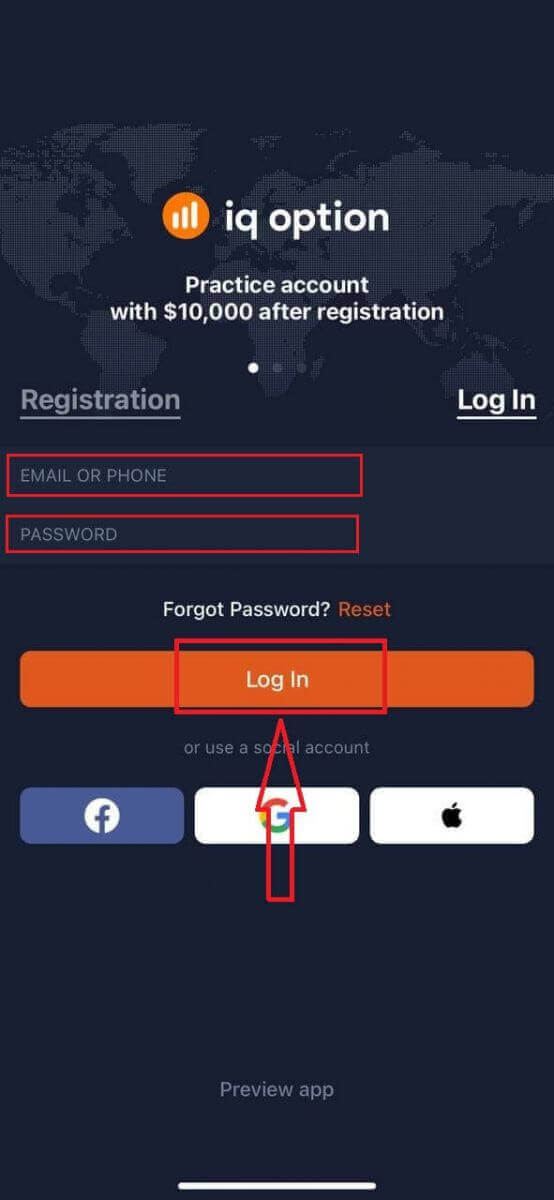
Þú átt $10.000 á kynningarreikningi til að eiga viðskipti á pallinum.
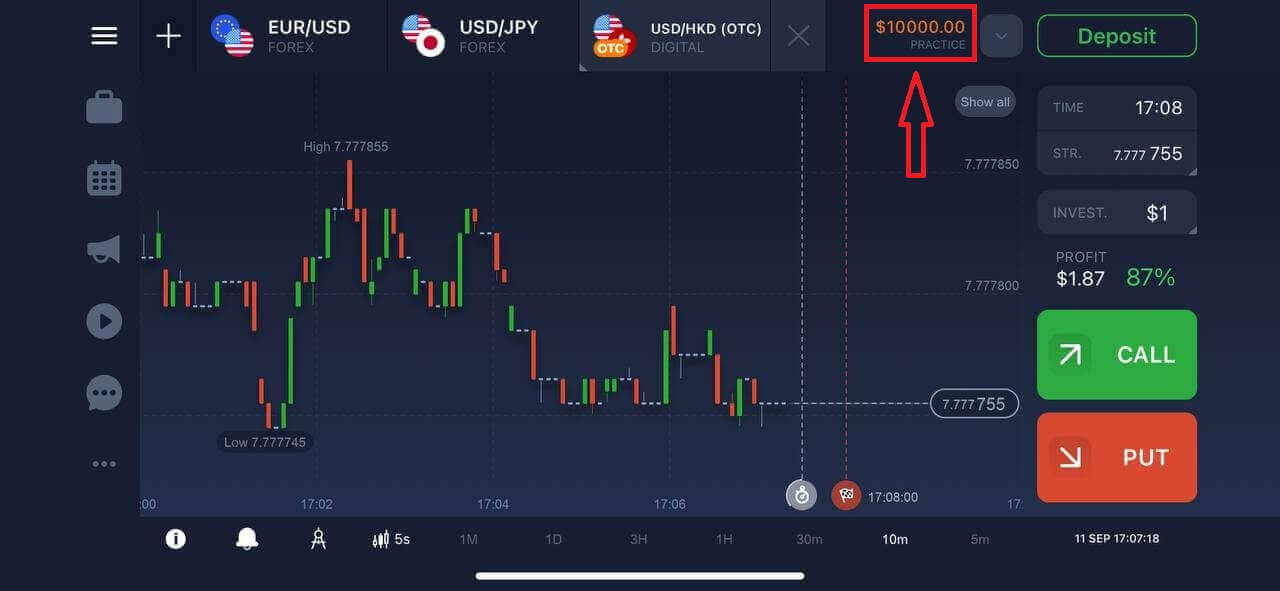
Hvernig á að skrá þig inn í IQ Option Android appið?
Þú verður að heimsækja Google Play verslunina og leita að "IQ Option - Online Investing Platform" til að finna þetta forrit eða smelltu hér .
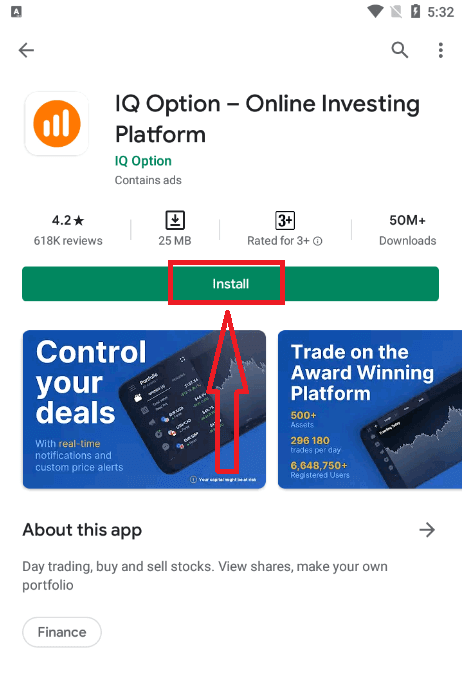
Eftir uppsetningu og ræsingu geturðu skráð þig inn á IQ Option Android farsímaforritið með því að nota tölvupóstinn þinn, Facebook eða Google reikning.
Gerðu sömu skref og á iOS tæki, veldu „SKRÁ IN“ valmöguleikann
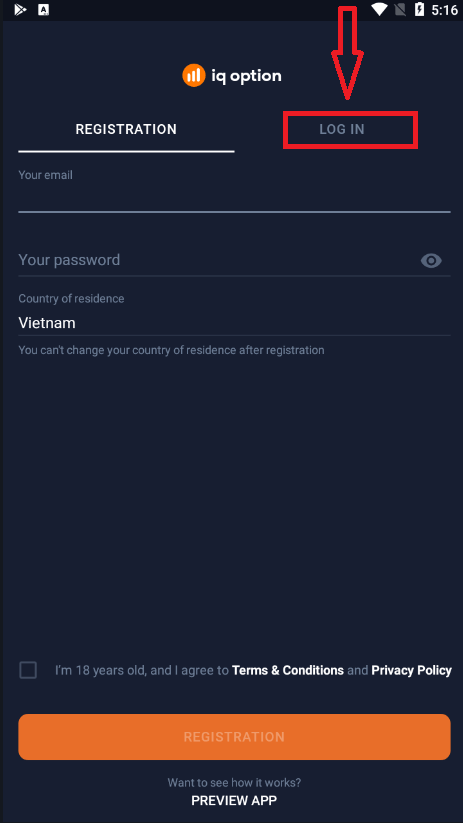
Sláðu inn netfangið þitt og lykilorð og smelltu síðan á „SKRÁ IN“ hnappinn.
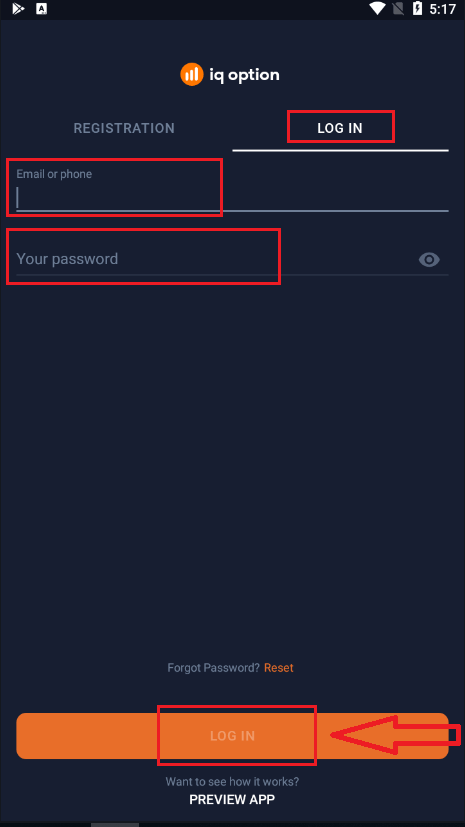
Nú hefurðu líka $10.000 á kynningarreikningi til að eiga viðskipti á pallinum.
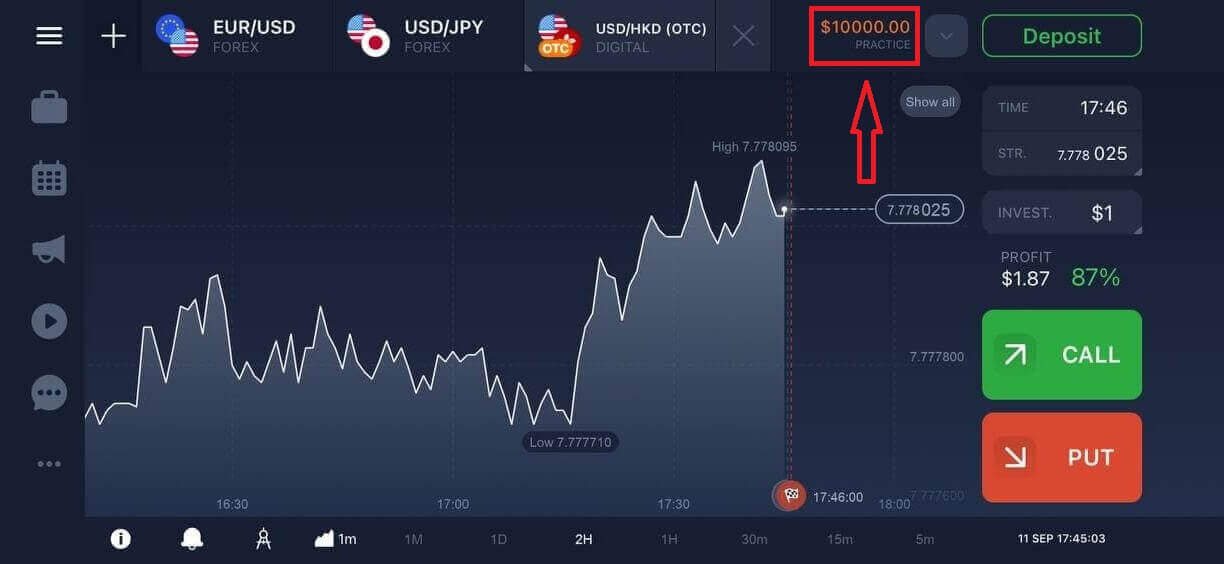
Algengar spurningar (algengar spurningar)
Ég gleymdi tölvupóstinum frá IQ Option reikningnum
Ef þú hefur gleymt tölvupóstinum þínum geturðu skráð þig inn með Facebook eða Gmail.
Ef þú hefur ekki búið til þessa reikninga geturðu búið þá til þegar þú skráir þig á vefsíðu IQ Option. Í erfiðustu tilfellum, ef þú gleymir tölvupóstinum þínum, og það er engin leið að skrá þig inn í gegnum Google og Facebook, þarftu að hafa samband við þjónustudeild
Hvernig get ég skráð mig út af reikningnum mínum?
Til að skrá þig út af reikningnum þínum skaltu fara á aðalsíðuna og fletta niður síðuna. Smelltu á Log Out hnappinn og þú verður skráður út.
Hvað ætti ég að gera ef ég get ekki skráð mig inn á reikninginn minn?
- Ef þú sérð skilaboðin „innskráningarmörk farið yfir“ þýðir það að þú hefur slegið inn rangt lykilorð nokkrum sinnum í röð. Vinsamlegast bíddu í smá stund áður en þú reynir að skrá þig inn aftur. Ef þú ert ekki viss um hvort lykilorðið þitt sé rétt skaltu nota "gleymt lykilorð" valkostinn á IQ Option innskráningarsíðunni. Kerfið mun senda leiðbeiningar um hvernig eigi að endurheimta lykilorðið þitt á netfangið sem þú notaðir við skráningu á pallinum.
- Ef þú skráðir þig í gegnum félagslegt net, þá þarftu að búa til lykilorð með því að nota vefútgáfuna til að fá aðgang að skrifborðsforritinu. Þú getur búið til lykilorð með því að nota „gleymt lykilorð“ valkostinn á innskráningarsíðu IQ Option. Þú þarft að gefa upp tölvupóstinn sem er tengdur við félagslega netreikninginn þinn. Endurheimtartengillinn fyrir lykilorð verður sendur á þann tölvupóst. Eftir að þessu er lokið muntu geta skráð þig inn á skjáborðsforritið þitt með því að nota þennan tölvupóst og nýtt lykilorð.
- Ef þú hefur gleymt lykilorðinu þínu skaltu nota "Gleymt lykilorð" valkostinn á innskráningarsíðu IQ Option. Kerfið mun senda leiðbeiningar um að endurheimta lykilorðið þitt á netfangið sem þú notaðir við skráningu á pallinum.
Hvernig get ég breytt gjaldmiðli reikningsins míns?
Gjaldmiðill reikningsins er stilltur í fyrstu tilraun til að leggja inn. Til dæmis, ef þú notaðir Bandaríkjadali til að leggja inn fyrstu innborgun þína, mun gjaldmiðillinn á reikningnum þínum vera USD. Fyrsta innborgun þín gegnir mikilvægu hlutverki því þegar þú hefur lagt inn er ekki hægt að skipta um gjaldmiðil.
Ef þú vissir ekki af þessari reglu, þá er eini kosturinn að opna nýjan reikning og leggja inn með gjaldmiðlinum sem þú ætlar að nota. Mundu að þegar þú hefur búið til nýjan reikning verður þú að loka á fyrri reikninginn eftir að hafa tekið út fjármuni þína.
Hvernig á að eiga viðskipti með tvöfalda valkosti á IQ Option
Hvað er eign?
Eign er fjármálagerningur sem notaður er til viðskipta. Öll viðskipti eru byggð á verðbreytileika valinnar eignar.Til að velja eign sem þú vilt eiga viðskipti með skaltu fylgja þessum skrefum:
1. Smelltu á eignahlutann efst á pallinum til að sjá hvaða eignir eru tiltækar.
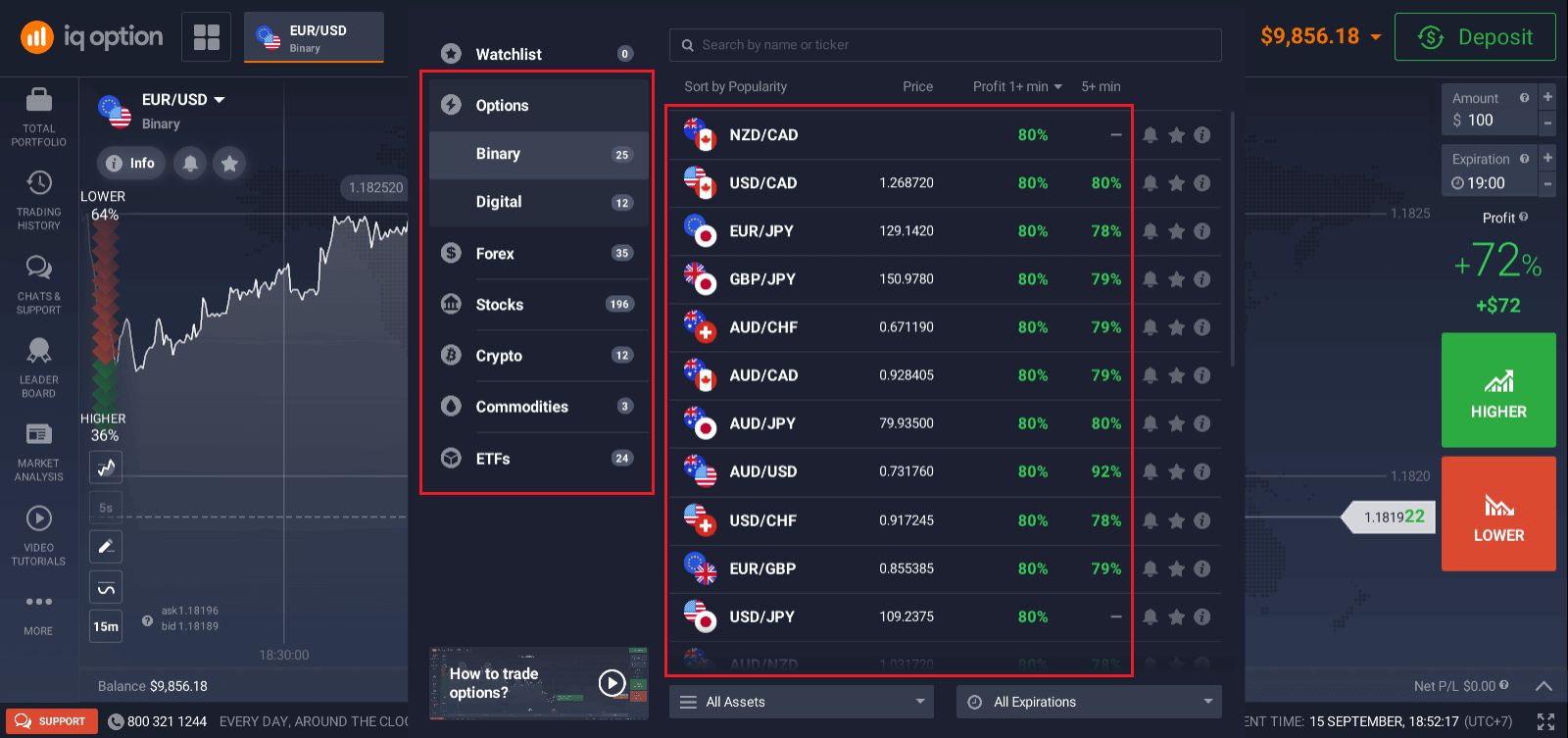
2. Þú getur átt viðskipti með margar eignir í einu. Smelltu á „+“ hnappinn beint frá eignahlutanum. Eignin sem þú velur mun bætast við.
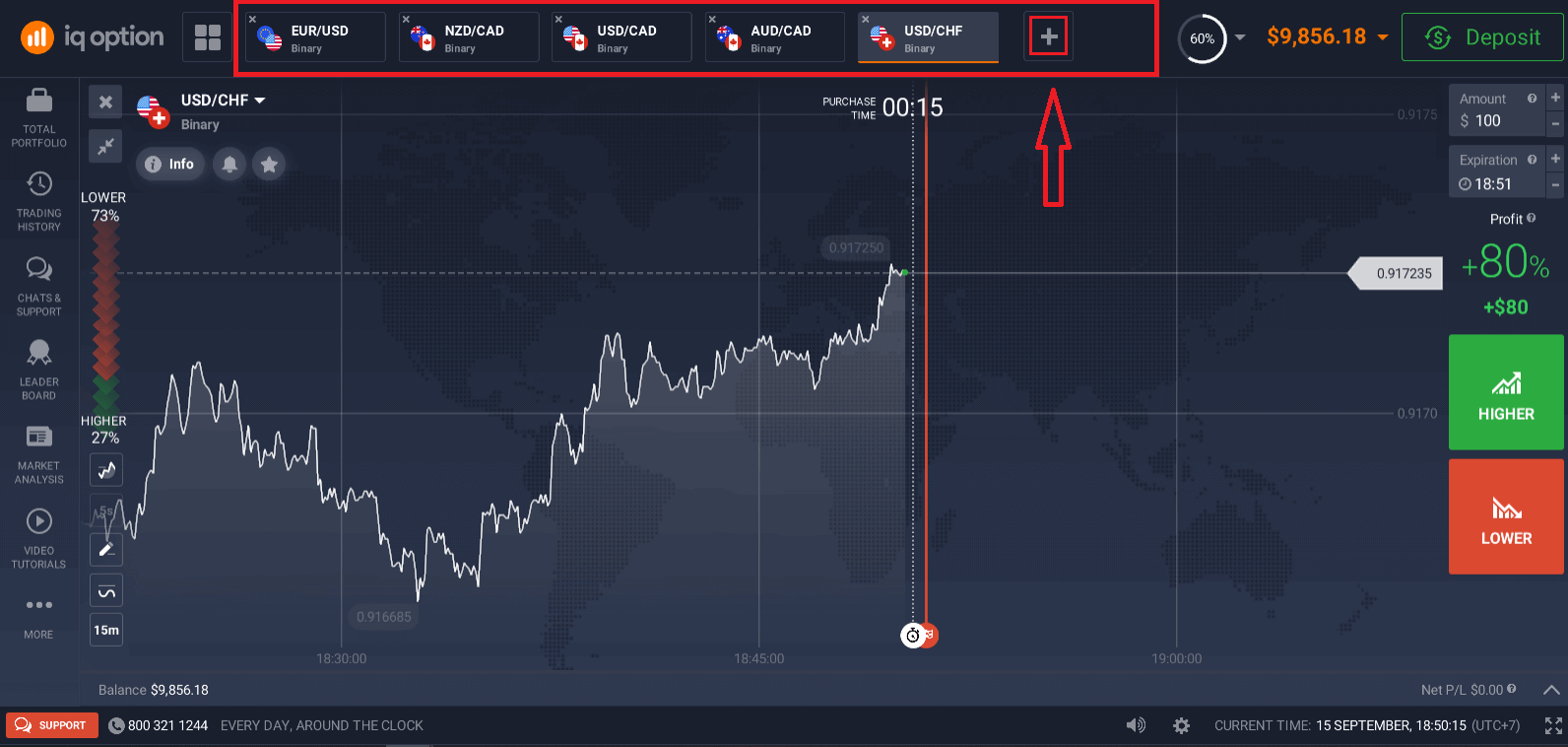
Hvernig á að eiga viðskipti með tvöfalda valkosti?
1. Veldu eign. Hlutfallið við hlið eignarinnar ræður arðsemi hennar. Því hærra sem hlutfallið er - því meiri hagnaður þinn ef vel tekst til.
Dæmi. Ef $10 viðskipti með 80% arðsemi lokast með jákvæðri niðurstöðu, verða $18 lögð inn á stöðuna þína. $10 er fjárfestingin þín og $8 er hagnaður.
Arðsemi sumra eigna getur verið mismunandi eftir gildistíma viðskipta og yfir daginn eftir markaðsaðstæðum.
Öll viðskipti loka með þeirri arðsemi sem tilgreind var þegar þau voru opnuð ef rétt spá er fyrir hendi.
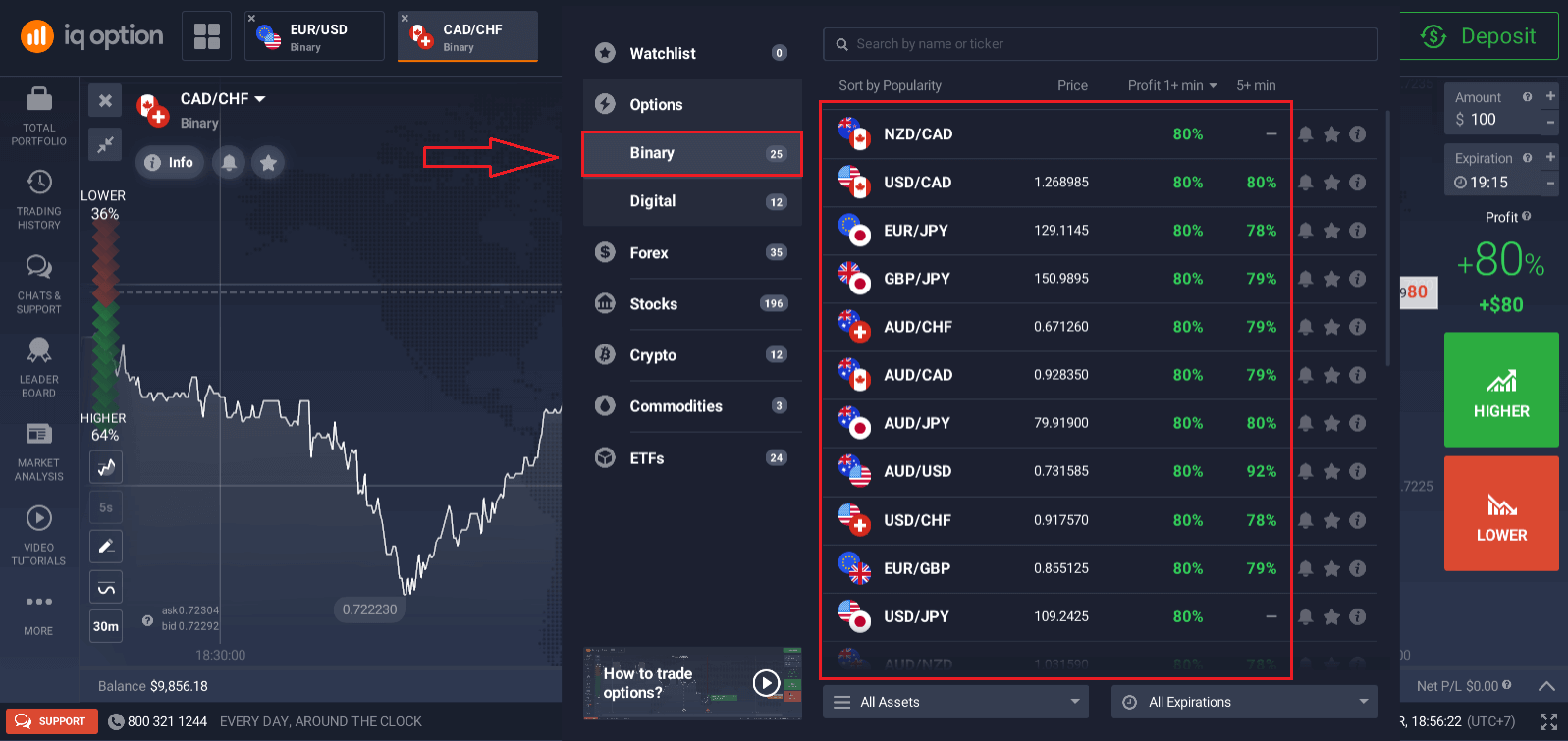
2. Veldu gildistíma.
Gildistími er sá tími sem viðskiptum verður talið lokið (lokað) og niðurstaðan er sjálfkrafa tekin saman.
Þegar þú lýkur viðskiptum með tvöfalda valkosti, ákveður þú sjálfstætt hvenær viðskiptin eru framkvæmd.
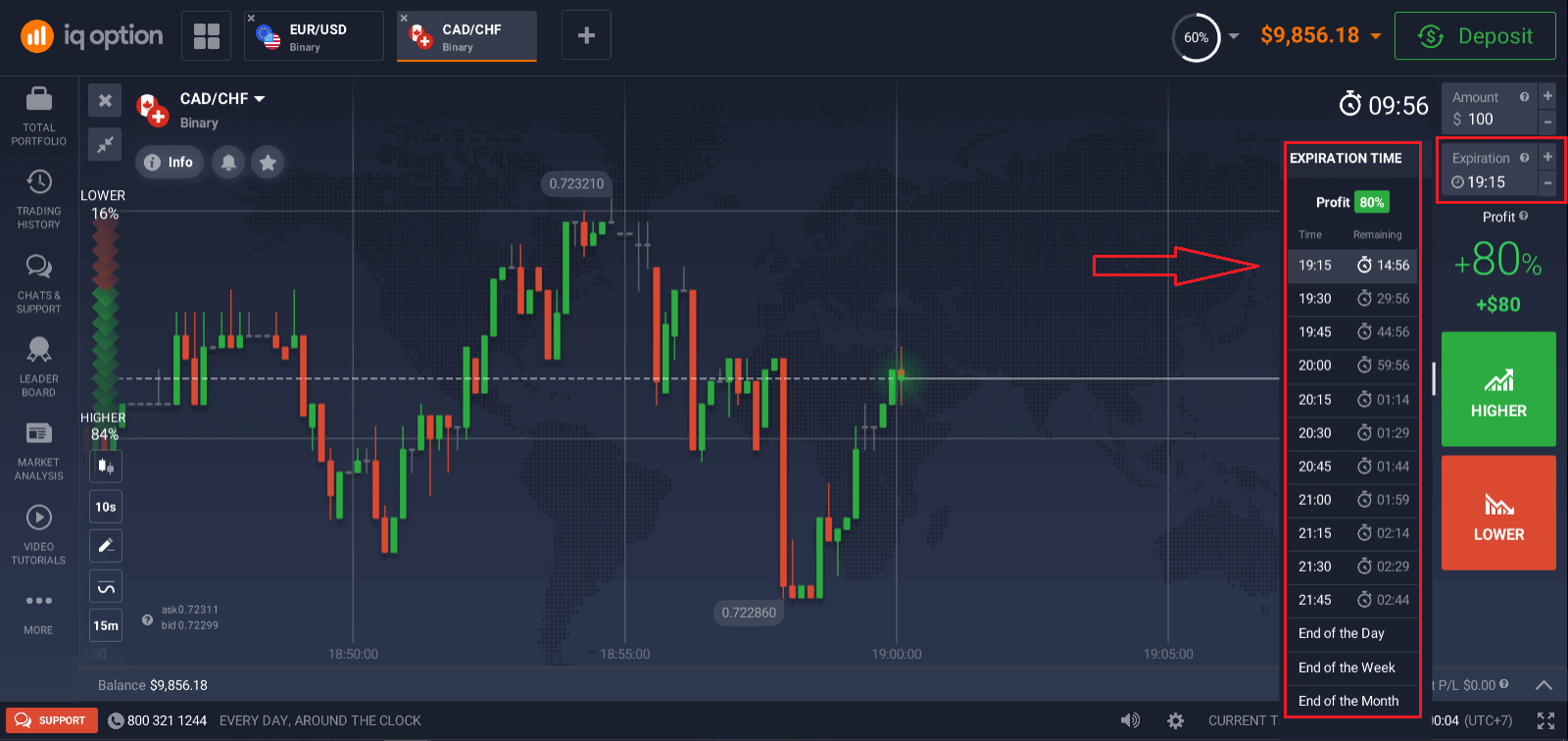
3. Stilltu upphæðina sem þú ætlar að fjárfesta.
Lágmarksupphæð fyrir viðskipti er $1, hámarkið - $20.000, eða jafnvirði í gjaldmiðli reikningsins þíns. IQ Option mælir með að þú byrjir með litlum viðskiptum til að prófa markaðinn og verða þægilegur.
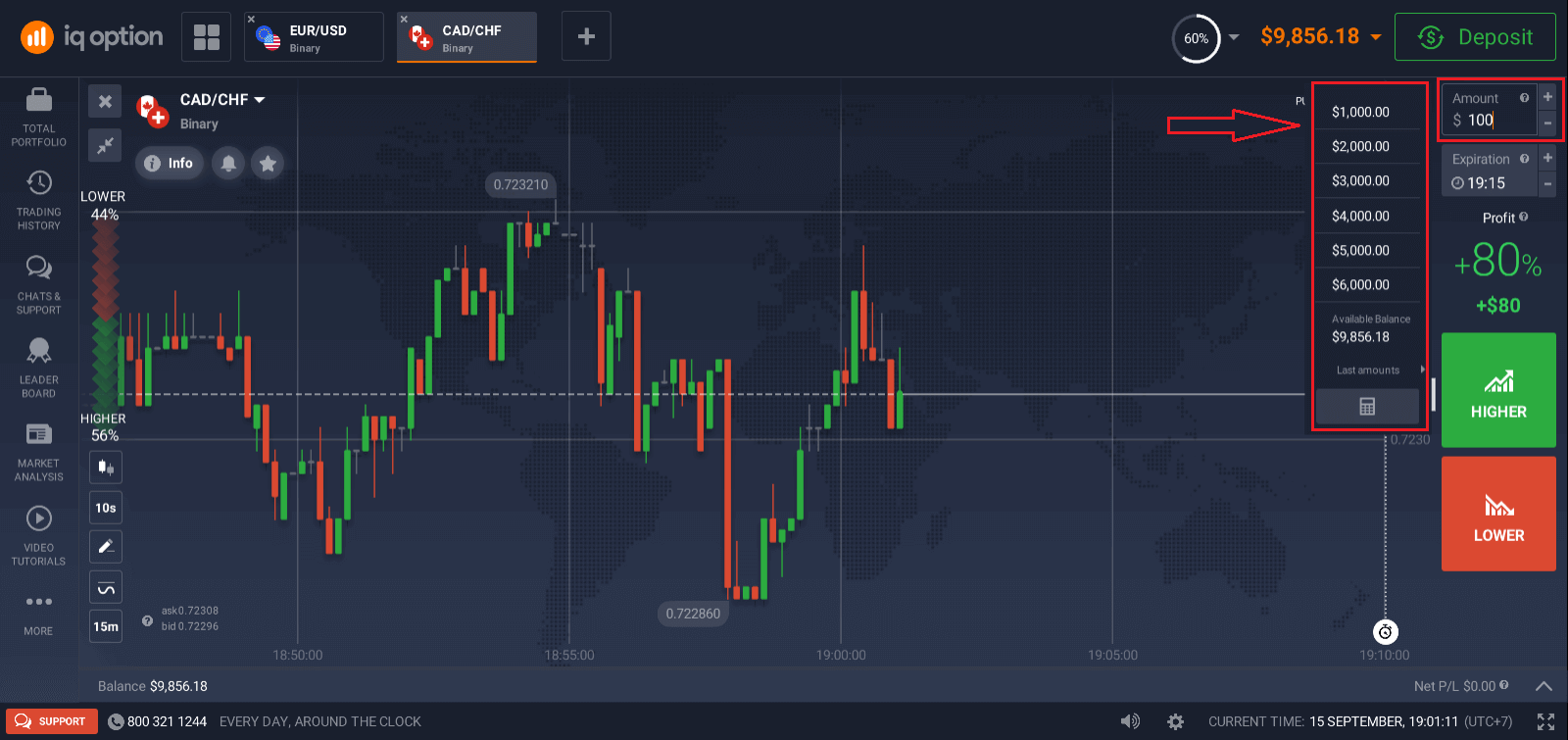
4. Greindu verðhreyfinguna á töflunni og gerðu spá þína.
Veldu Hærri (Grænn) eða Lægri (Rauð) valkosti eftir spá þinni. Ef þú býst við að verð hækki, ýttu á „Hærra“ og ef þú heldur að verðið muni lækka, ýttu á „Lækka“
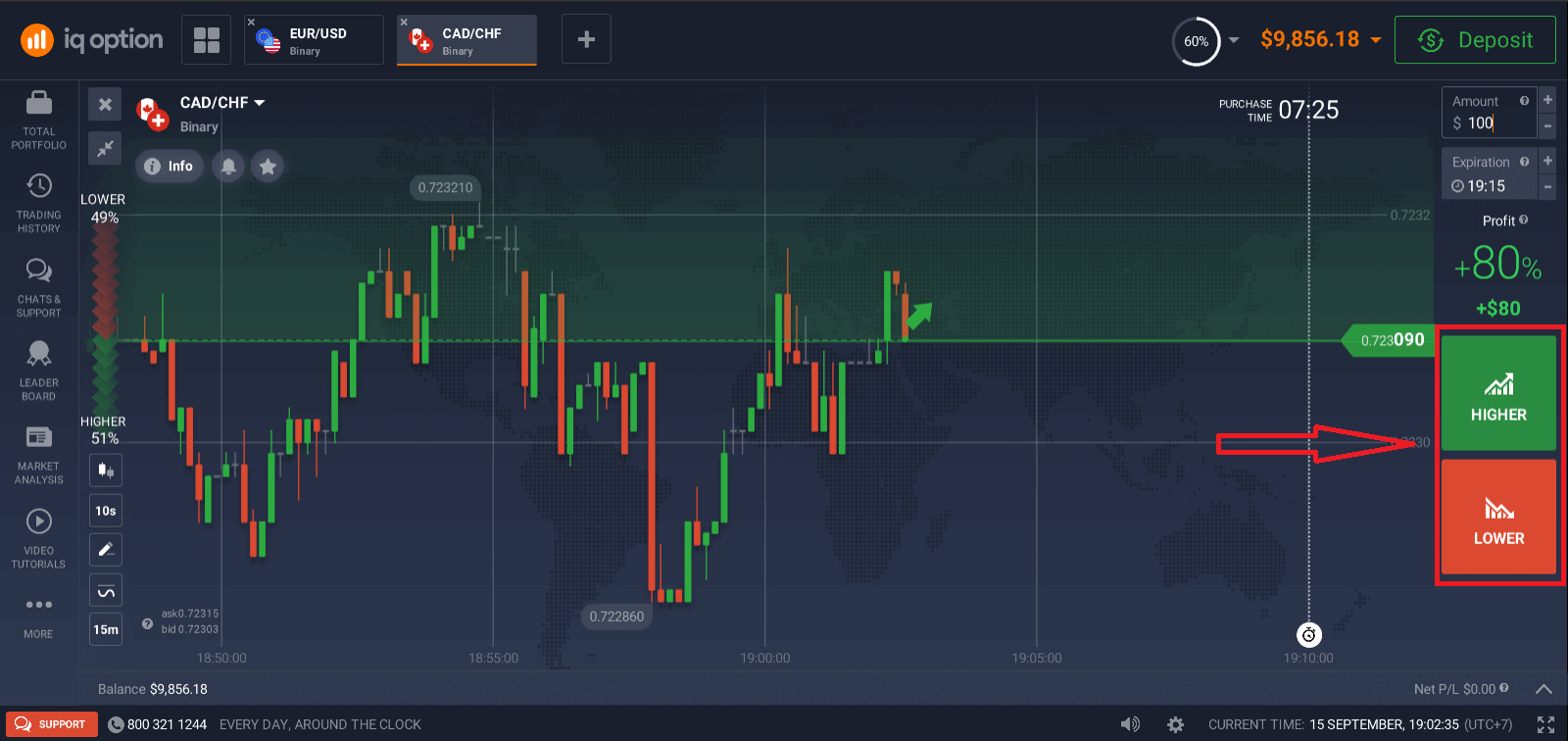
5. Bíddu þar til viðskiptum lýkur til að komast að því hvort spá þín hafi verið rétt. Ef svo væri myndi fjárhæð fjárfestingar þinnar auk hagnaðar af eigninni bætast við stöðu þína. Ef um jafntefli er að ræða – þegar opnunarverð er jafnt lokaverði – myndi aðeins upphafsfjárfestingin skila sér í stöðuna þína. Ef spá þín var röng - myndi fjárfestingin ekki skilast.
Þú getur fylgst með framvindu pöntunar þinnar undir Viðskiptum
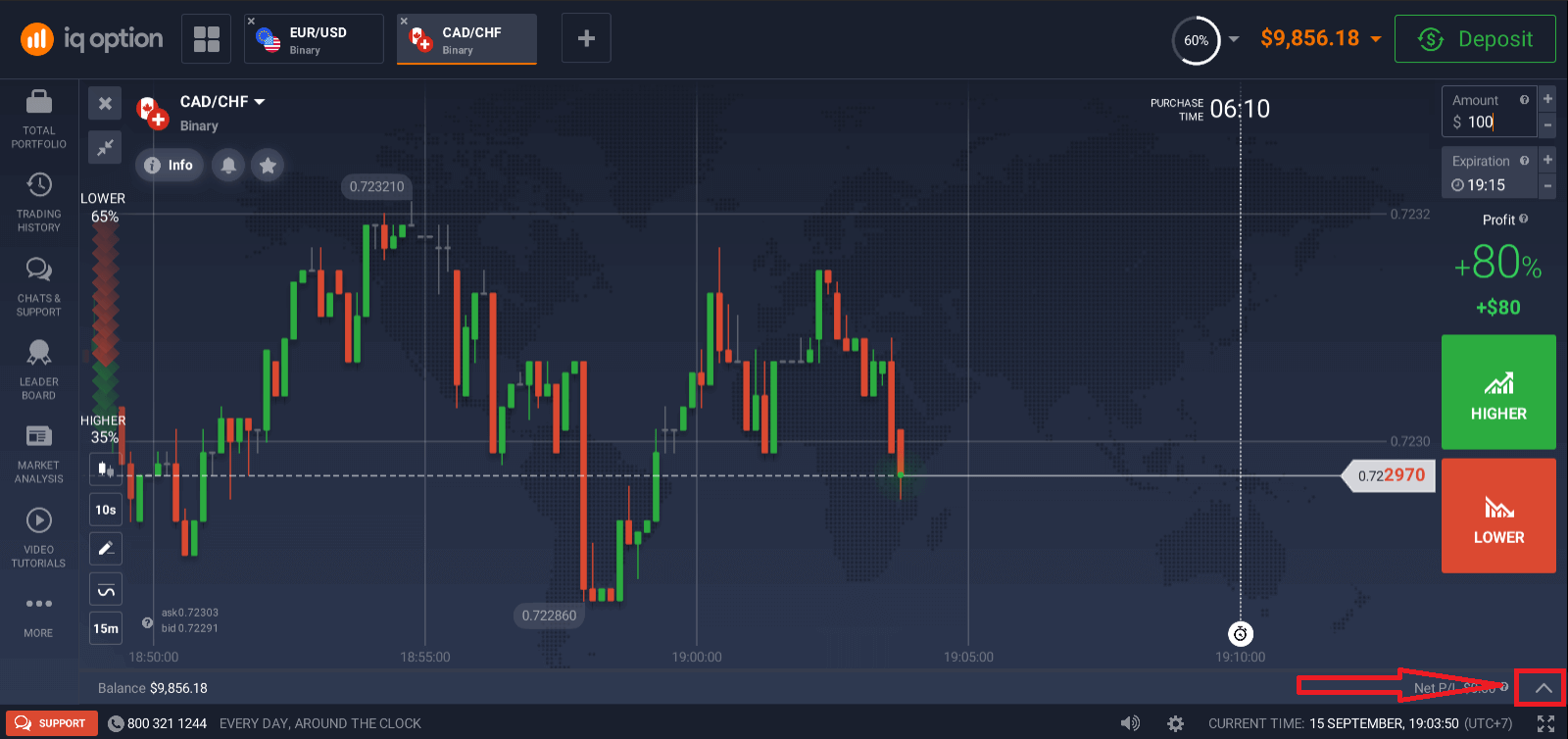
Myndin sýnir tvær línur sem merkja tímapunkta. Kauptíminn er hvíta punktalínan. Eftir þennan tíma geturðu ekki keypt valkost fyrir valinn fyrningartíma. Fyrningartíminn er sýndur með rauðri línu. Þegar viðskiptin fara yfir þessa línu lokast hún sjálfkrafa og þú tekur annað hvort hagnað eða tap fyrir niðurstöðuna. Þú getur valið hvaða tiltæka fyrningartíma sem er. Ef þú hefur ekki enn opnað samning munu bæði hvítar og rauðar línur færast saman til hægri til að merkja kaupfrest fyrir valinn fyrningartíma.
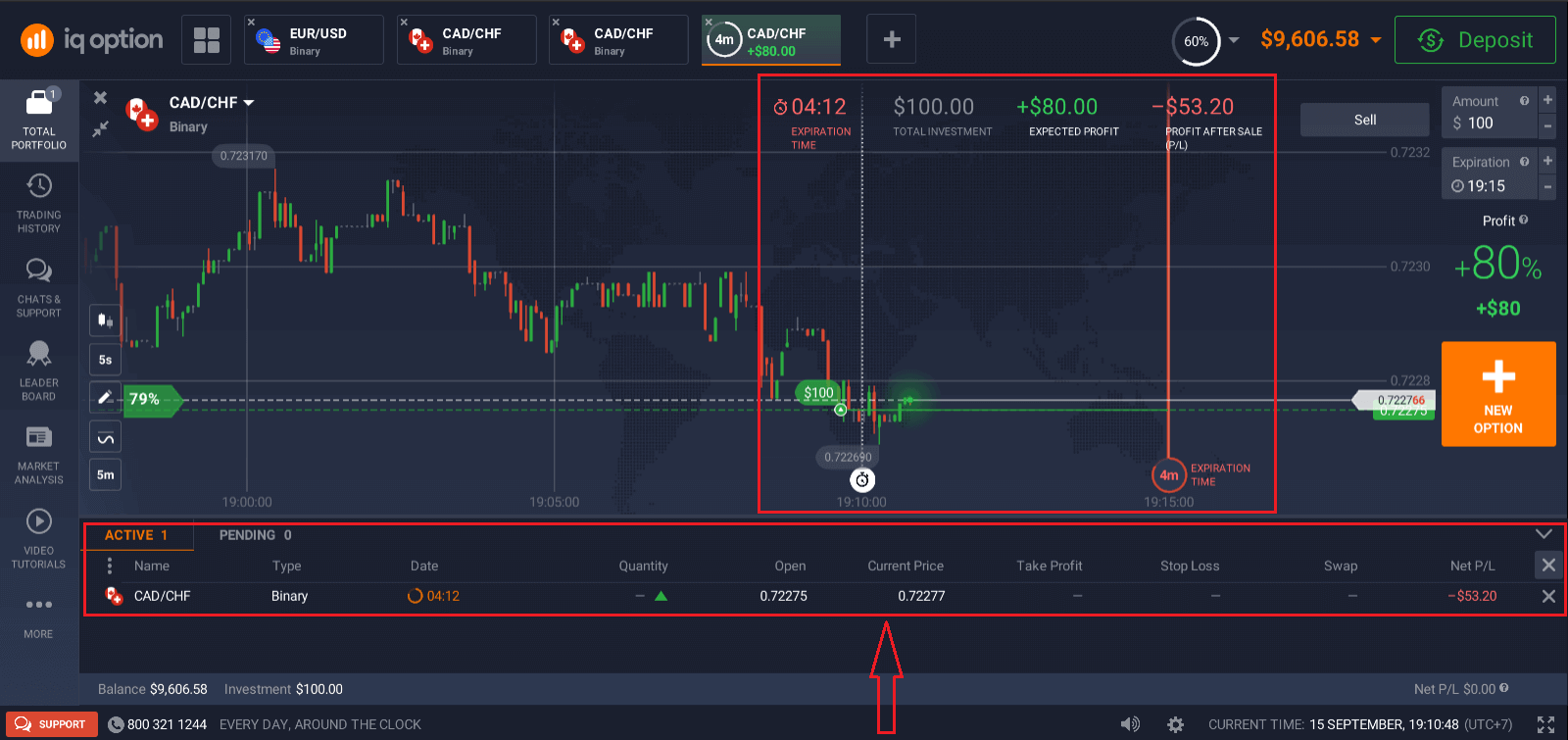
Hvernig á að nota töflur, vísbendingar, búnað, markaðsgreiningu
ChartsIQ Option viðskiptavettvangur gerir þér kleift að gera allar forstillingar þínar beint á töfluna. Þú getur tilgreint pöntunarupplýsingar í reitnum hægra megin, notað vísbendingar og spilað með stillingar án þess að missa sjónar á verðaðgerðinni.
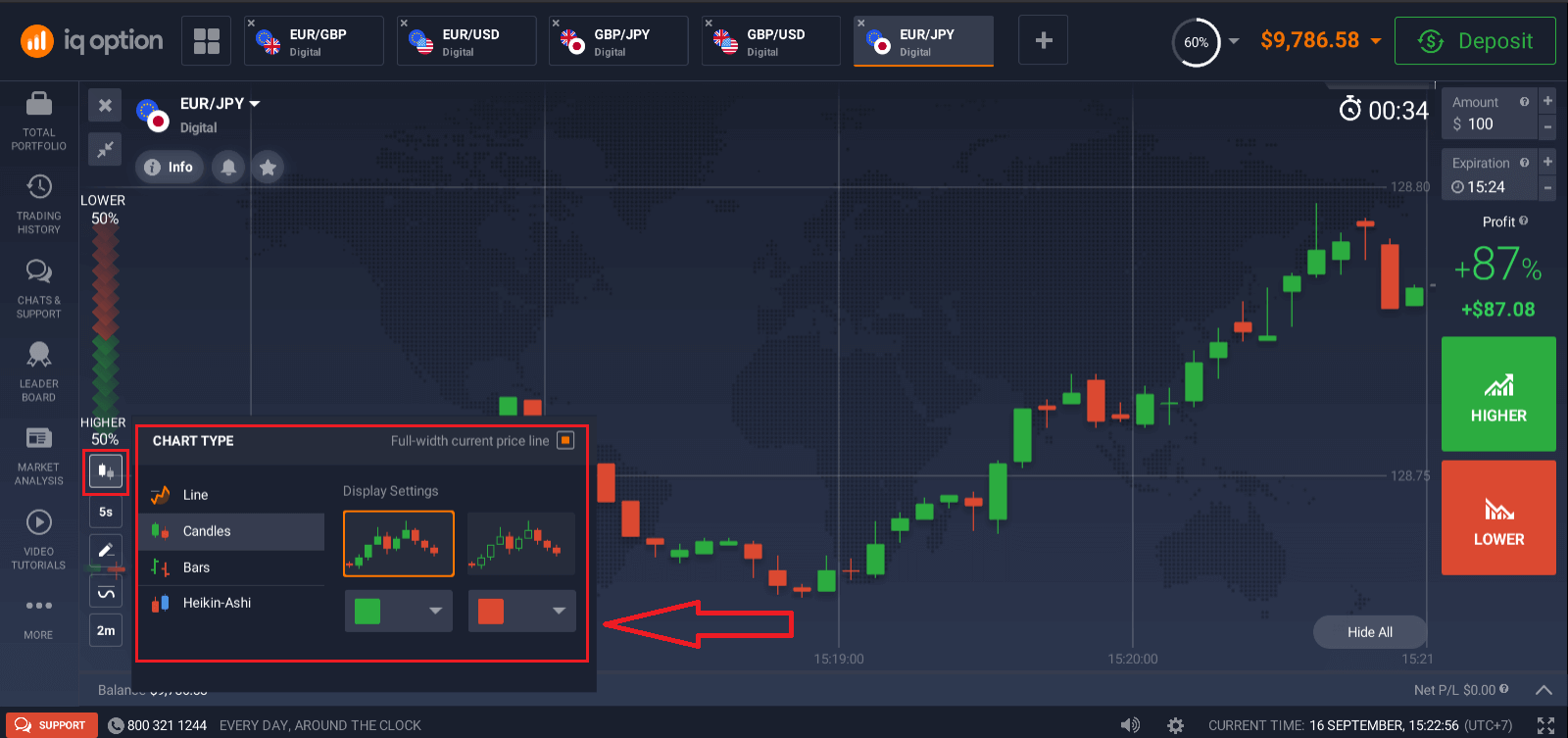
Viltu eiga viðskipti með marga valkosti í einu? Þú getur keyrt allt að 9 töflur og stillt gerðir þeirra: línu, kerti, súlur eða Heikin-ashi. Fyrir súlu- og kertatöflur geturðu sett upp tímaramma frá 5 sekúndum upp í 1 mánuð frá neðra vinstra horni skjásins.
Vísar
Notaðu vísbendingar og búnað til að fá ítarlega greiningu á myndritum. Þetta felur í sér skriðþunga, þróun, sveiflur, hlaupandi meðaltöl, rúmmál, vinsælt og fleira. IQ Option hefur fínt safn af mest notuðu og nauðsynlegu vísunum, frá XX til XX, yfir XX vísbendingar alls.
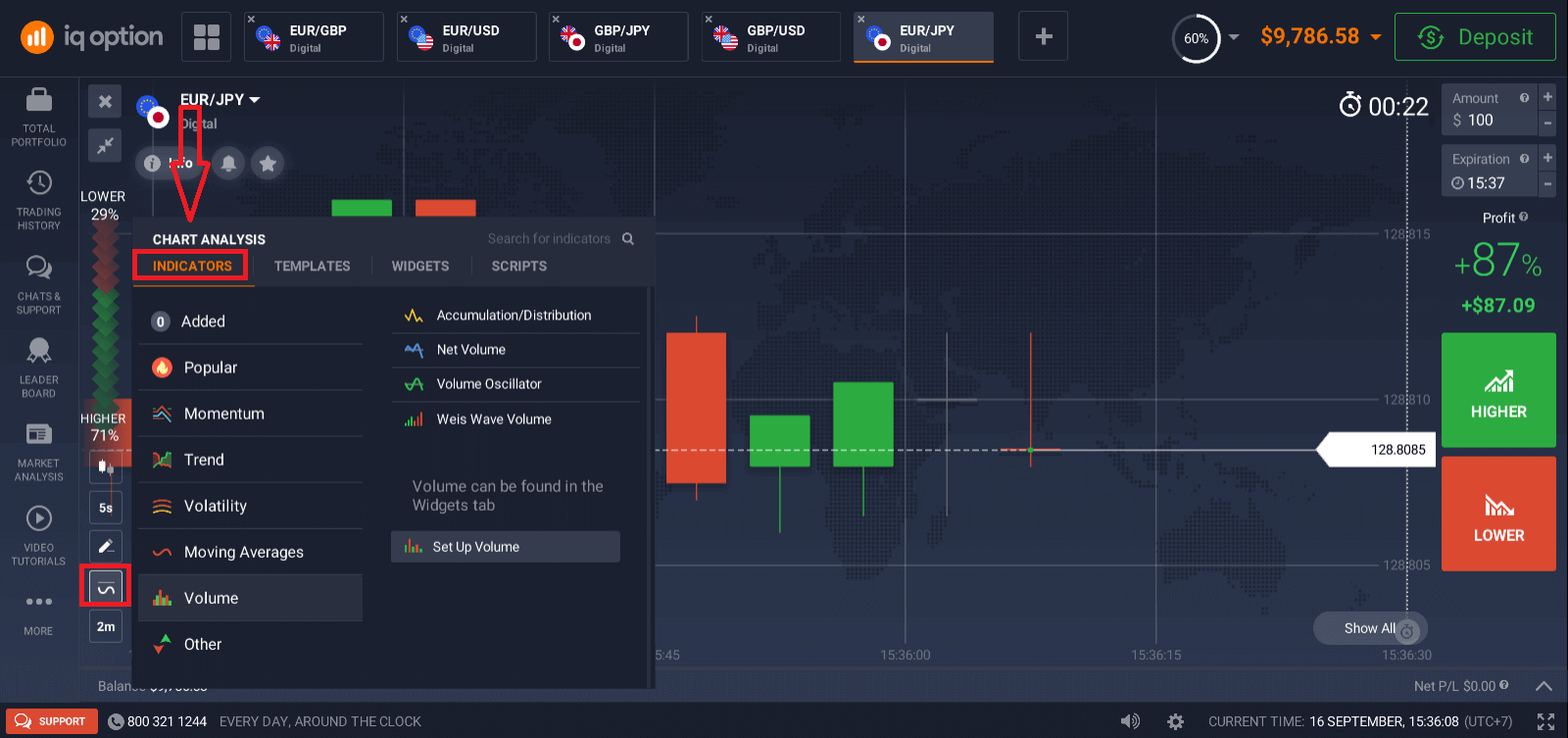
Ef þú notar marga vísbendingar skaltu ekki hika við að búa til og vista sniðmátin til að nota þau síðar.
Græjur
Græjur geta hjálpað þér að taka ákvarðanir í stórum dráttum. Á pallinum geturðu notað græjur eins og viðhorf kaupmanna, há og lág gildi, viðskipti annarra, fréttir og magn. Þeir munu hjálpa þér að fylgjast með breytingum í rauntíma.
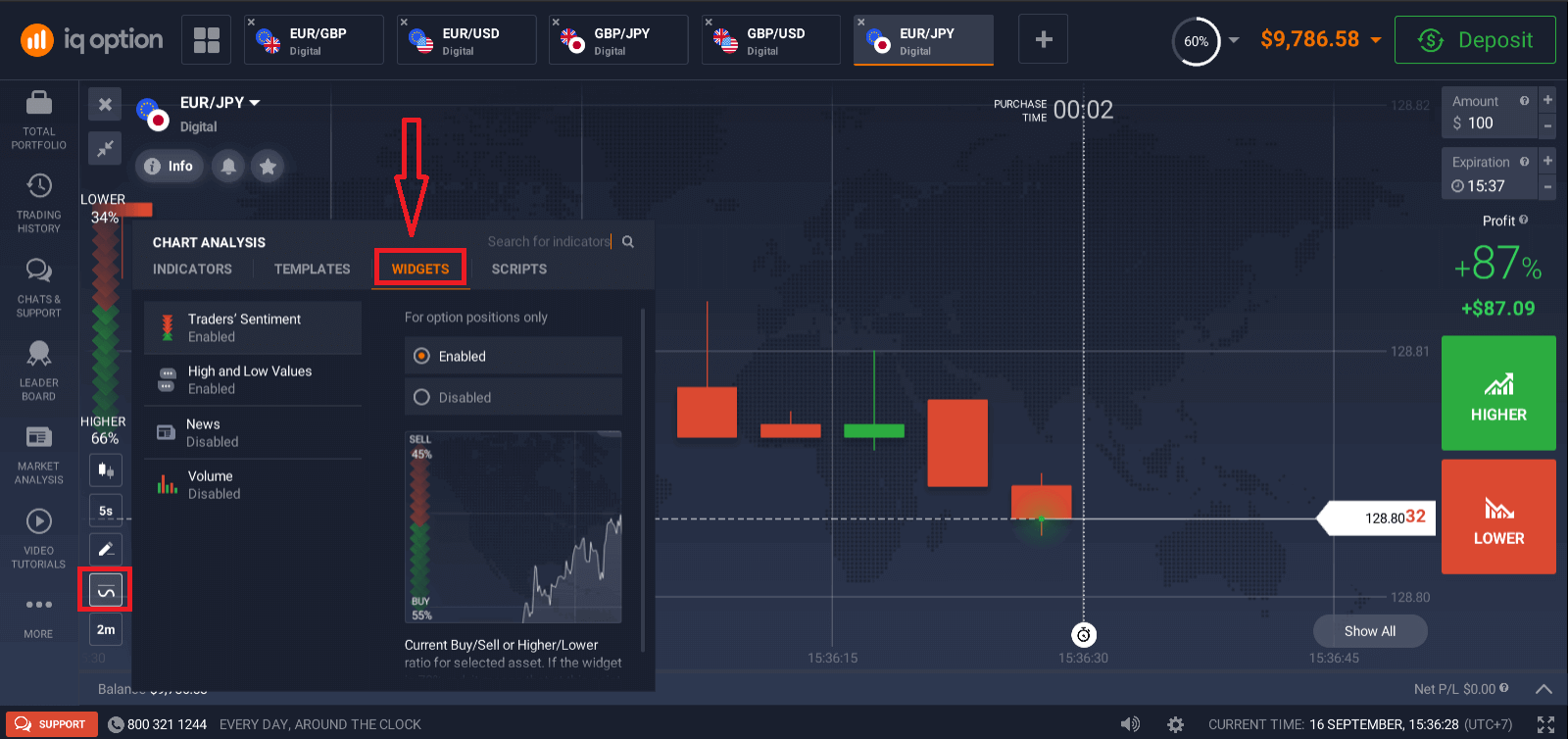
Markaðsgreining
Sama hvort þú átt viðskipti með valkosti, gjaldeyri, hlutabréf, málma eða dulmál, það er nauðsynlegt að vita hvað er að gerast í hagkerfi heimsins. Á IQ Option geturðu fylgst með fréttum í markaðsgreiningarhlutanum án þess að fara út úr Traderoom. Snjall fréttasafnari mun segja þér hvaða eignir eru sveiflukenndastar núna og þemadagatöl gefa þér hugmynd um hvenær er best að grípa til aðgerða.
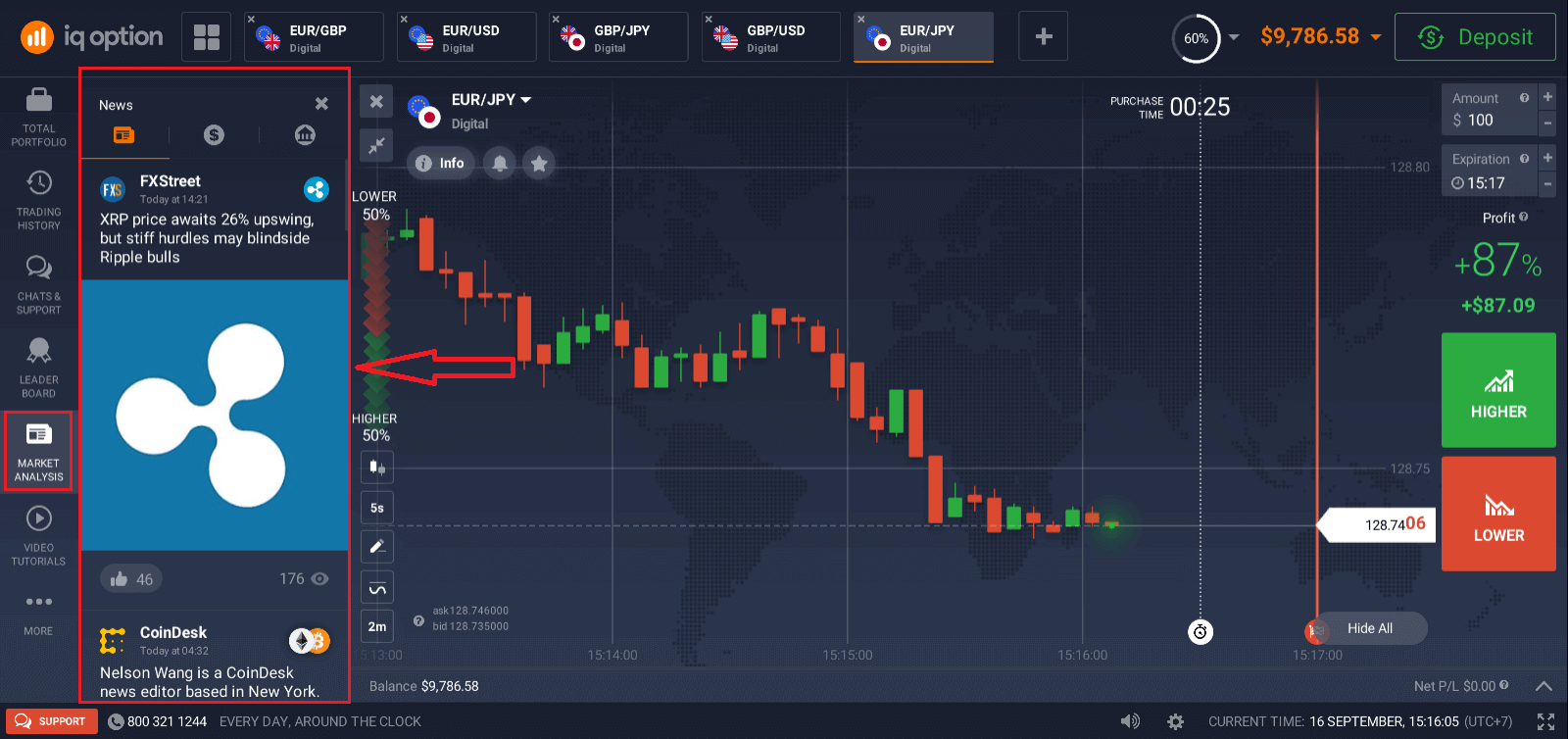
Algengar spurningar (algengar spurningar)
Hvenær er besti tíminn til að velja fyrir viðskipti?
Besti viðskiptatíminn fer eftir viðskiptastefnu þinni og nokkrum öðrum þáttum. IQ Option mælir með því að þú fylgist með markaðsáætlunum, þar sem skörun bandarísku og evrópsku viðskiptalotanna gerir verð virkara í gjaldmiðlapörum eins og EUR/USD. Þú ættir líka að fylgjast með markaðsfréttum sem gætu haft áhrif á hreyfingu á valinni eign þinni. Það er betra að versla ekki þegar verð er mjög kraftmikið fyrir óreynda kaupmenn sem fylgjast ekki með fréttum og skilja ekki hvers vegna verðið er að sveiflast.
Hversu marga valmöguleika get ég keypt á hvern tíma sem rennur út?
Við takmörkum ekki fjölda valkosta sem þú getur keypt fyrir gildistíma eða eign. Eina takmörkunin er í áhættumörkum: ef kaupmenn hafa þegar fjárfest stóra upphæð í eigninni sem þú hefur valið, takmarkast upphæðin sem þú fjárfestir af þessum áhættumörkum. Ef þú ert að vinna á reikningi með raunverulegum fjármunum geturðu skoðað fjárfestingarmörkin fyrir hvern valmöguleika á myndinni. Smelltu á reitinn þar sem þú slærð inn upphæðina.
Hvert er lágmarksverð valréttar?
Við viljum að viðskipti séu í boði fyrir alla. Lágmarksfjárfestingarupphæð fyrir viðskiptaskilyrði í dag er að finna á viðskiptavettvangi/vefsíðu félagsins.
Hver er hagnaður eftir sölu og væntanlegur hagnaður?
Um leið og þú kaupir sölu- eða kaupvalrétt birtast þrjár tölur efst hægra megin á myndinni:
Heildarfjárfesting: hversu mikið þú hefur fjárfest í samningi.
Væntanlegur hagnaður: möguleg niðurstaða viðskipta ef grafið vísar á fyrningarlínuna endar á sama stað og það er núna.
Hagnaður eftir sölu: Ef það er rautt sýnir það þér hversu mikið af fjárhæðinni sem þú munt tapa eftir sölu. Ef það er grænt sýnir það þér hversu mikinn hagnað þú færð eftir sölu.
Væntanlegur hagnaður og hagnaður eftir sölu eru kraftmiklar, þar sem þeir breytast eftir nokkrum þáttum, þar á meðal núverandi markaðsaðstæðum, hversu nálægt fyrningartími er og núverandi verð eignarinnar.
Margir kaupmenn selja þegar þeir eru ekki vissir um að viðskiptin muni gefa þeim hagnað. Sölukerfið gefur þér tækifæri til að lágmarka tap á vafasömum valkostum.
Hvers vegna er Selja hnappur (fyrirfram áætlað valkostur lokun) óvirkur?
Fyrir allt-eða-ekkert valkostina er Selja hnappurinn tiltækur frá 30 mínútum þar til hann rennur út í 2 mínútur þar til hann rennur út.
Ef þú átt viðskipti með stafræna valkosti er Selja hnappurinn alltaf tiltækur.
general risk warning


